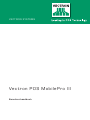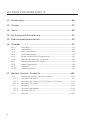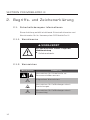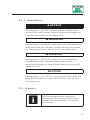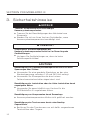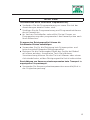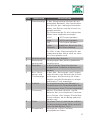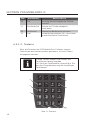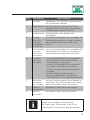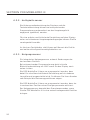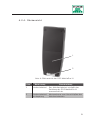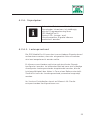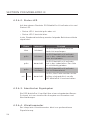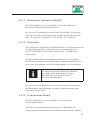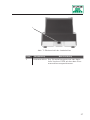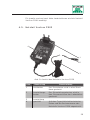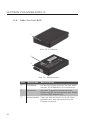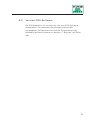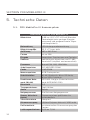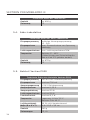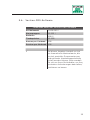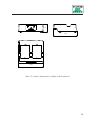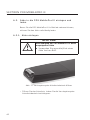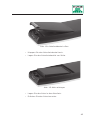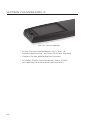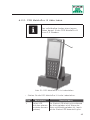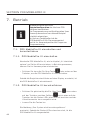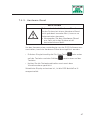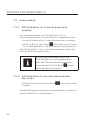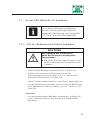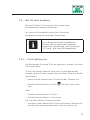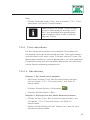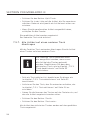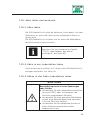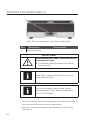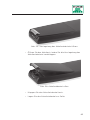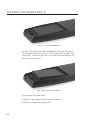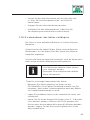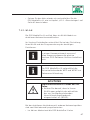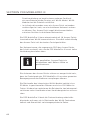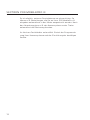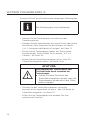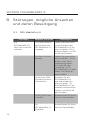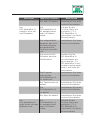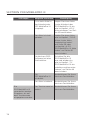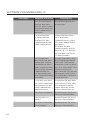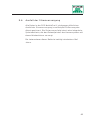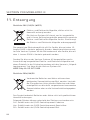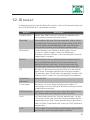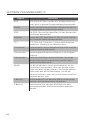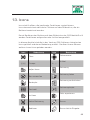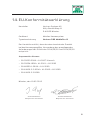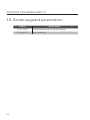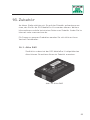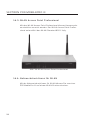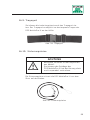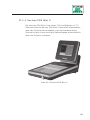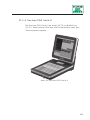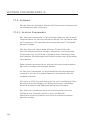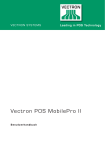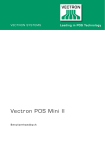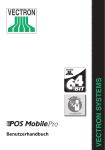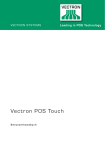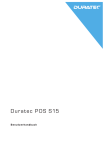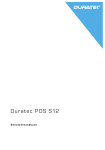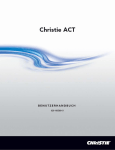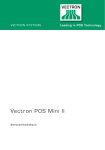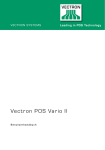Download POS MobilePro III Bedienungsanleitung
Transcript
V E C T R ON S Y S T EMS Vec t r on P O S MobileP r o III B e n u tze r h a n d b u ch Ihr Vectron-Fachhändler Stempel Stand: 20.04.2015 © 2015 by Vectron Systems AG Irrtum und technische Änderungen vorbehalten Hersteller Vectron Systems AG Willy-Brandt-Weg 41 D-48155 Münster www.vectron-systems.com Vectron Leading in POS Technology 3 Inhal t 1. Wichtige Hinweise................................................................. 9 1.1. Zielgruppe dieses Benutzerhandbuchs...................................... 9 1.2.Händlerbetreuung......................................................................... 9 1.3.Lieferumfang. . ................................................................................ 9 2. Begriffs- und Zeichenerklärung. . ....................................... 10 2.1. Sicherheitsbezogene Informationen. . ....................................... 10 2.1.1.Warnhinweise............................................................................... 10 2.1.2.Warnzeichen................................................................................. 10 2.1.3.Signalwörter. . ............................................................................... 11 2.2.Hinweise . . ...................................................................................... 11 3.Sicherheitshinweise. . .......................................................... 12 4.Gerätebeschreibung........................................................... 14 4.1. Bestimmungsgemäße Verwendung........................................... 14 4.2. POS MobilePro III Kassensystem............................................... 15 4.2.1.Vorderansicht.. ............................................................................. 15 4.2.2.Helligkeitssensor......................................................................... 20 4.2.3.Neigungssensor........................................................................... 20 4.2.4.Rückansicht.................................................................................. 21 4.2.5.Akkufach....................................................................................... 22 4.2.6.Signalgeber.................................................................................. 23 4.2.7. Drahtloses Netzwerk (WLAN).................................................... 25 4.2.8.Bluetooth...................................................................................... 25 4.2.9.Transponder-Modul..................................................................... 25 4.3.Ladestation.................................................................................. 26 4.4.Akku-Ladestation........................................................................ 28 4.5. Netzteil Vectron PS20................................................................ 29 4.6. Akku Vectron B60.. ...................................................................... 30 4.7.Vectron-POS-Software . . .............................................................. 31 5 V E C T RON P O S MOBIL EP RO III 5. Technische Daten................................................................ 32 5.1. POS MobilePro III Kassensystem............................................... 32 5.2. Akku B60...................................................................................... 33 5.3.Ladestation.................................................................................. 33 5.4.Akku-Ladestation........................................................................ 34 5.5. Netzteil Vectron PS20................................................................ 34 5.6.Vectron-POS-Software . . .............................................................. 35 5.7.Maße.............................................................................................. 36 6.Inbetriebnahme...................................................................40 6.1. 6.1.1. 6.1.2. 6.2. 6.2.1. 6.2.2. Ladestation oder Akku-Ladestation aufstellen....................... 40 Aufstellungsort wählen.. ............................................................. 40 Ladestation an die Stromversorgung anschließen................. 41 Akku in die POS MobilePro III einlegen und laden.................. 42 Akku einlegen. . ............................................................................. 42 POS MobilePro III Akku laden.. ................................................... 45 7.Betrieb.................................................................................46 7.1. POS MobilePro III einschalten und herunterfahren................ 46 7.1.1. POS MobilePro III einschalten . . .................................................. 46 7.1.2. POS MobilePro III herunterfahren. . ........................................... 46 7.1.3. Hardware Reset........................................................................... 47 7.2.Ruhezustand.. ............................................................................... 48 7.2.1. POS MobilePro III in den Ruhezustand schalten.. .................... 48 7.2.2. POS MobilePro III aus dem Ruhezustand aktivieren............... 48 7.3. An der POS MobilePro III anmelden.......................................... 49 7.3.1. Mit der Bedienerschaltfläche anmelden . . ................................. 49 7.3.2. Mit der Transponderkarte anmelden........................................ 50 7.4. Daten in die POS MobilePro III eingeben. . ................................ 50 7.5. Mit Tischen arbeiten................................................................... 51 7.5.1. Tisch aktivieren........................................................................... 51 7.5.2. Artikel auf einen Tisch buchen.................................................. 52 7.5.3. Tisch deaktivieren....................................................................... 52 7.5.4. Tisch abrechnen.......................................................................... 53 7.5.5. Gruppen oder Einzelpersonen separat abrechnen.. ................ 54 7.5.6. Einzelne Artikel auf einen anderen Tisch übertragen............ 55 7.5.7. Alle Artikel auf einen anderen Tisch übertragen.................... 56 6 7.5.8. Tisch transferieren. . .................................................................... 57 7.6. Mit Vorgängen arbeiten.............................................................. 57 7.7. Mit Berichten arbeiten................................................................ 57 7.8. Buchungen oder die letzte Eingabe stornieren....................... 58 7.9.Offline-Tische. . ............................................................................. 58 7.10. Akku laden und wechseln........................................................... 59 7.10.1. Akku laden.................................................................................... 59 7.10.2. Akku in der Ladestation laden................................................... 59 7.10.3. Akkus in der Akku-Ladestation laden....................................... 59 7.10.4. Akku in der POS MobilePro III wechseln................................... 62 7.10.5. Lebensdauer des Akkus verlängern.......................................... 65 7.11.MicroSD-Karte . . ............................................................................ 66 7.11.1. MicroSD-Karte einsetzen. . .......................................................... 66 7.11.2. MicroSD-Karte entnehmen......................................................... 66 7.12.WLAN. . ........................................................................................... 67 7.13.Bluetooth...................................................................................... 69 7.14.Druckdatenserver........................................................................ 69 8. Service und Wartung.......................................................... 71 8.1.Reinigung. . .................................................................................... 71 8.1.1. Gehäuse und Bildschirm reinigen. . ............................................ 71 8.1.2. Tastatur reinigen......................................................................... 72 8.1.3. Kontakte reinigen........................................................................ 75 8.2. Kundenservice kontaktieren...................................................... 75 9. Störungen, mögliche Ursachen und deren Beseitigung. . . 76 9.1. POS MobilePro III . . ...................................................................... 76 9.2.Ladestation.................................................................................. 80 9.3.Akku-Ladestation........................................................................ 81 9.4. Ausfall der Stromversorgung. . ................................................... 83 10.Außerbetriebnahme............................................................84 10.1. 10.2. POS MobilePro III außer Betrieb nehmen. . ............................... 84 Ladestation oder Akku-Ladestation außer Betrieb nehmen. 85 7 V E C T RON P O S MOBIL EP RO III 11.Entsorgung..........................................................................86 12.Glossar. . ............................................................................... 87 13.Icons.. ................................................................................... 89 14.EU-Konformitätserklärung................................................. 91 15.Änderungsdokumentation.................................................. 92 16.Zubehör............................................................................... 93 16.1. Akku B60...................................................................................... 93 16.2.Ladestation.................................................................................. 94 16.3.Akku-Ladestation........................................................................ 95 16.4.Verbindungsblech. . ...................................................................... 95 16.5. WLAN Access Point Professional . . ............................................. 96 16.6. Netzwerkdrucklizenz für WLAN................................................. 96 16.7. Drucker Bixolon SPP-R200II...................................................... 97 16.8.Ledertragetasche........................................................................ 98 16.9.Tragegurt. . .................................................................................... 99 16.10.Sicherungsleine........................................................................... 99 17. Weitere Vectron-Produkte...............................................100 17.1. Stationäre Vectron-Kassensysteme. . ......................................100 17.1.1. Vectron POS Mini II................................................................... 101 17.1.2. Vectron POS Touch 15 / POS Touch 15 Chrome................... 102 17.1.3. Vectron POS Vario II................................................................. 103 17.2.Software.....................................................................................104 17.2.1. Vectron Commander.................................................................104 17.2.2. Vectron POS PC.........................................................................105 17.3.bonVito . . ......................................................................................105 8 1. W ich t ige Hin w eis e Dieses Benutzerhandbuch ist Bestandteil der Vectron POS MobilePro III. Lesen Sie diese Dokumentation vollständig und insbesondere das Kapitel „Sicherheitshinweise“, bevor Sie mit dem Produkt arbeiten. Bewahren Sie die Dokumentation so auf, dass sie jederzeit für alle Benutzer zugänglich ist. Geben Sie das Produkt an Dritte stets zusammen mit den erforderlichen Dokumentationen weiter. 1 .1 . Zi e l g r u p p e d i es es B e n u tze r h a n d b u ch s Endbenutzer der POS MobilePro III. 1 . 2 . H ä n d l e r b e tre u u n g Ihr Vectron-Fachhändler hat die POS MobilePro III für Sie programmiert und ist Ihr Ansprechpartner bei Fragen zur Programmierung. Bei Bedarf unterstützt er Sie bei der Inbetriebnahme und schult Sie im Umgang mit Ihrem Kassensystem. 1 . 3 . Li efe r u mfa n g • Vectron POS MobilePro III Kassensystem • Vectron Akku B60 • Vectron-POS-Software mit Lizenz je nach Bestellung • Kurzanleitung zur Inbetriebnahme • Versandkarton 9 V E C T RON P O S MOBIL EP RO III 2. B egr i f f s - und Z eichener k lär ung 2 .1 . Si ch e r h e i t s b ezo g e n e I nfo r m a ti o n e n Diese Anleitung enthält einleitende Sicherheitshinweise und Warnhinweise für Ihr Kassensystem POS MobilePro III. 2 .1 .1 . Wa r n h i nwe i s e a A ASIGNALWORT Art und Quelle der Gefahr. Folgen bei Nichtbeachtung XX Gefahrenabwehr 2 .1 . 2 . Wa r nze i ch e n Warnzeichen A A a q s 10 Bedeutung Warnzeichen für Hinweise die vor Personenschäden warnen. Allgemeines Warnzeichen. Warnzeichen für Gefährdungen durch Quetschungen. Warnzeichen für Gefährdungen durch Stromschlag. 2 .1 . 3 . Si g n a lwö r te r A AGEFAHR Das Signalwort „GEFAHR“ bezeichnet eine Gefährdung mit hohem Risiko, die Tod oder schwere Körperverletzungen zur Folge hat, wenn sie nicht vermieden wird. A AWARNUNG Das Signalwort „WARNUNG“ bezeichnet eine Gefährdung mit mittlerem Risiko, die Tod oder schwere Körperverletzungen zur Folge haben könnte, wenn sie nicht vermieden wird. A AVORSICHT Das Signalwort „VORSICHT“ bezeichnet eine Gefährdung mit niedrigem Risiko, die geringfügige oder mäßige Körperverletzungen zur Folge haben könnte, wenn sie nicht vermieden wird. ACHTUNG Das Signalwort „ACHTUNG“ bezeichnet eine Gefährdung, die einen Sachschaden zur Folge haben könnte, wenn sie nicht vermieden wird. 2 . 2 . H i nwe i s e i Das Informationszeichen bezeichnet Hinweise auf Informationen, die bei der Nutzung Ihrer POS MobilePro III nützlich sein können. 11 V E C T RON P O S MOBIL EP RO III 3. Sicher hei t shin w eis e A AGEFAHR Tödlicher Stromschlag durch beschädigte Kassensystemkomponenten. XX XX Trennen Sie bei Beschädigungen das Netzkabel vom Stromnetz. Wenden Sie sich an Ihren Vectron-Fachhändler, wenn Kassensystemkomponenten beschädigt sind. A AVORSICHT Stolpergefahr und Beschädigungen der Kassensystemkomponenten durch frei im Raum liegende Geräteleitungen. XX Verlegen Sie Geräteleitungen so, dass sie keine Gefahrenquelle bilden! ACHTUNG Beschädigung von Kassensystemkomponenten durch zu hohe Spannungen oder Ströme. XX XX Verwenden Sie eine geerdete Steckdose, an der eine Wechselspannung zwischen 110 und 240 Volt anliegt. Verwenden Sie Stromquellen die durch einen Fehlerstromschutzschalter abgesichert sind. Beschädigung der Ladestation oder der Akku-Ladestation durch ungeeignete Akkus. XX Verwenden Sie ausschließlich von Vectron für die POS MobilePro III zugelassene Akkus. Beschädigung von Komponenten durch Demontage XX Kassensystemkomponenten dürfen nicht geöffnet werden. Beschädigung des Touchscreens durch scharfkantige Gegenstände. XX 12 Berühren Sie den Touchscreen nur mit dafür vorgesehenen Touchstiften oder Fingern. ACHTUNG Fehlfunktionen durch fehlerhafte Programmierung. XX XX XX Verändern Sie die Programmierung nur wenn Sie sich der Auswirkungen absolut sicher sind. Schützen Sie die Programmierung und Programmfunktionen durch Passwörter. Ihr Vectron-Fachhändler unterstützt Sie bei Fragen zur Programmierung oder programmiert das Kassensystem nach Ihren Wünschen. Zu aggressive Reinigungsmittel können die Gehäuseoberflächen beschädigen. XX XX Verwenden Sie für die Reinigung kein Scheuerpulver und keine kunststofflösenden Reinigungsmittel. Reinigen Sie die Gehäuseoberfläche der Geräte bei Bedarf mit einem weichen, fusselfreien Tuch. Bei stärkerer Verschmutzung können Sie das Tuch mit Wasser oder einem rückstandsfreien, milden Reinigungsmittel leicht anfeuchten. Beschädigung von Kassensystemkomponenten beim Transport in ungeeigneten Verpackungen. XX Versenden Sie Kassensystemkomponenten ausschließlich in der Originalverpackung. 13 V E C T RON P O S MOBIL EP RO III 4. G er ä t ebe s chr eibung 4 .1 . B es ti m m u n g s g e m ä ß e Ve r we n d u n g Die POS MobilePro III ist ein mobiles Kassensystem für die Abwicklung von Bestell- und Zahlungsvorgängen. Die POS MobilePro III darf innerhalb der im Kapitel „5.1. POS MobilePro III Kassensystem“ auf Seite 32 definierten Umweltbedingungen verwendet werden. Betreiben Sie die Ladestation und die Akku-Ladestation ausschließlich in geschlossenen Räumen unter den im Kapitel „5.3. Ladestation“ auf Seite 33 und im Kapitel „5.4. AkkuLadestation“ auf Seite 34 definierten Umweltbedingungen. Zum Betrieb der POS MobilePro III darf nur Vectron-Originalzubehör oder von Vectron zugelassenes Zubehör verwendet werden. Die Vectron Systems AG haftet nicht für Schäden oder Verletzungen, die durch eine nicht bestimmungsgemäße Verwendung entstehen. Beachten Sie die Unfallvermeidungsvorschriften der Berufsgenossenschaften. Der Betreiber der POS MobilePro III ist für das Speichern und Sichern der mit der POS MobilePro III erzeugten Daten verantwortlich. Der Betreiber der POS MobilePro III ist dafür verantwortlich, dass die Daten den rechtlichen Anforderungen entsprechend verarbeitet werden. 14 4 . 2 . P OS M o b i l e P ro I I I Ka s s e n sys te m Das Gehäuse der POS MobilePro III ist stoßfest und wasserdicht. 4 . 2 .1 . Vo rd e ra n si cht 1 2 3 4 Abb. 1: POS MobilePro III Vorderansicht Pos. 1 2 Benennung Beschreibung Status-LED Zeigen Betriebszustände an. (Auf dem oberen Rand des Kassensystems) Helligkeitssensor Misst das Umgebungslicht zur Regelung der Helligkeit des Bildschirms und der Tastatur. 15 V E C T RON P O S MOBIL EP RO III Pos. 3 4 Benennung Display mit Touchscreen Tastatur Beschreibung Bildschirm mit berührungsempfindlicher Oberfläche zur Dateneingabe. Dateneingabe 4 . 2 .1 .1 . To u ch s cre e n (B e i s p i e l ko nf i g u ra ti o n) Das Farbdisplay stellt bei einer Auflösung von 480 x 640 Pixeln 256 Farben dar. a ACHTUNG Beschädigung des Touchscreens durch Berührung mit ungeeigneten Gegenständen. XX Berühren Sie den Touchscreen nur mit dafür vorgesehenen Touchstiften oder Fingern. 1 13 2 12 3 4 5 11 10 9 8 6 7 Abb. 2: Registrieroberfläche 16 Pos. 1 Benennung Statusanzeige Beschreibung In der Statusanzeige können der angemeldete Bediener, die Signalstärke des WLANs, der Ladungszustand des Akkus, das Datum und die Uhrzeit angezeigt werden. Die Statusanzeige für die Ladung des Akkus kann folgendes anzeigen: grün > 30 Prozent geladen gelb < 30 Prozent geladen < 15 Prozent geladen Ladefehler. Beachten Sie die Fehlermeldung. rot roter Rahmen 2 3 4 Ein Pfeil in der Statusanzeige für den Ladezustand des Akkus zeigt an, dass der Akku geladen wird. Hauptgruppen Getränke oder Speisen. Warengruppenauswahl Favoriten 5 Bon-, Rechnungs- und Tischanzeige 6 Infofeld 7 Finanzweg 8 Tisch 9 Eingabefeld Untergruppen der jeweils gewählten Hauptgruppe. In die Liste der Favoriten können ausgewählte Produkte aufgenommen werden. In der Bon-, Rechnungs- und Tischanzeige werden zum Beispiel die Artikelbuchungen, die Rechnung für einen Kunden und die Buchungen zu einem geöffneten Tisch angezeigt. Im Infofeld werden zum Beispiel Informationen zum Finanzweg oder die Tischnummer eines Tisches angezeigt. Wählen Sie diesen Button, um die Auswahl der verschiedenen Finanzwege zu öffnen. Hier können Sie darüber hinaus wählen, ob ein Beleg gedruckt werden soll. Um einen Tisch zu aktivieren, wählen Sie die entsprechende Ziffer und drücken Sie den Button Tisch. Anzeige der mittels Tastatur eingegebenen Daten. 17 V E C T RON P O S MOBIL EP RO III Pos. Benennung 10 PLU 11 Tischfunktion 12 Funktionen 13 Chef Beschreibung Buchung durch Eingabe der Artikelnummer. Diverse auf Tische bezogene Funktionen. Allgemeine Bedienerfunktionen. Auswahlmöglichkeiten für verschiedene administrative Funktionen. 4 . 2 .1 . 2 . Ta s t a tu r Über die Tastatur der POS MobilePro III können sowohl Funktionen des Kassensystems gesteuert, als auch Daten eingegeben werden. i Einige Tasten können individuell mit Funktionen belegt werden. Ihr Vectron-Fachhändler unterstützt Sie bei der Programmierung der benötigen Funktionen. 9 1 8 2 7 6 5 Abb. 3: Tastatur 18 4 3 Pos. 1 2 3 4 5 6 7 8 9 Benennung Beschreibung Softkeys Sie können vier Softkeys mit individuellen Funktionen belegen. Zifferntasten Die Zifferntasten können als Ziffereingabe oder für die alphanumerische Schnelleingabe genutzt werden. Eingabetaste Dateneingabe oder Menüpunkt bestätigen. DezimalJe nach Kontext geben Sie entweder ein punkt-EinDezimaltrennzeichen ein oder erhöhen gabe bzw. den Auswahlzähler um jeweils eine Auswahlzäh- Stelle. ler erhöhen Ziffernstaste Je nach Kontext geben Sie entweder die bzw. AusZifferntaste 0 ein oder verringern den wahlzähler Auswahlzähler um jeweils eine Stelle. verringern Korrektur•Ist die POS MobilePro III ausgeschalbzw. Ein-/ tet, schalten Sie sie durch kurzes Aus-Taste Drücken dieser Taste ein. •Ist die POS MobilePro III eingeschaltet, löschen Sie durch ein kurzes Drücken dieser Taste die komplette Eingabe. •Drücken Sie die Taste mindestens zwei Sekunden, schaltet die POS MobilePro III in den Ruhezustand. MultiplikaJe nach Kontext geben Sie entweder eitionstaste nen Faktor ein und multiplizieren diesen bzw. Escape oder Sie brechen einen Vorgang ab. Blättern Sie blättern eine Zeile nach unten. nach unten Blättern Sie blättern eine Zeile nach oben. nach oben i Neben den Softkeys können auch die Tasten der Positionen 2 bis 9 mit individuellen Funktionen belegt werden. 19 V E C T RON P O S MOBIL EP RO III 4 . 2 . 2 . H e l l i g ke i t s s e n s o r Die Hintergrundbeleuchtung des Displays und die Tastaturbeleuchtung können bei entsprechender Programmierung automatisch an das Umgebungslicht angepasst (gedimmt) werden. Für eine präzise und lichtstarke Darstellung auf dem Display unter verschiedenen Umgebungsbedingungen können Profile voreingestellt werdén. Ihr Vectron-Fachhändler stellt Ihnen auf Wunsch die Profile und weitere Konfigurationsmöglichkeiten vor. 4 . 2 . 3 . N e i g u n g s s e n s o r Ein integrierter Neigungssensor erkennt Änderungen der horizontalen Position. Bei entsprechender Programmierung dreht sich die Bildschirmdarstellung um 180° wenn Sie das Display nach unten richten. Die POS MobilePro III kann so programmiert werden, dass dabei für eine übersichtlichere Darstellung auf ein anderes Layoutformat umgeschaltet wird. So können Sie Ihren Kunden zum Beispiel die Rechnungspositionen zeigen. Die POS MobilePro III kann so programmiert werden, dass sie in senkrechter Position einen Energiesparmodus aktiviert. Der Neigungssensor beendet den Energiesparmodus, wenn Sie die POS MobilePro III in eine nahezu waagerechte Position bringen. 20 4 . 2 . 4 . Rü cka n si cht 1 2 Abb. 4: Rückansicht der POS MobilePro III Pos. Benennung 1 Akkufachdeckel 2 Akkufachdeckelverriegelung Beschreibung Der Akkufachdeckel schließt das Gehäuse der POS MobilePro III wasserdicht ab. Mechanismus zum Verschließen des Akkufachdeckels. 21 V E C T RON P O S MOBIL EP RO III 4 . 2 . 5 . A k ku fa ch 1 2 3 4 5 Abb. 5: Akkufach der POS MobilePro III Pos. 1 Kartenleser 2 Ladekontakte 3 Micro-USBAnschluss Micro-SDKartenleser 4 5 22 Benennung Typschild Beschreibung Kartenleser für Chipkarte/ Smartcard Der Akku ist korrekt eingelegt, wenn die Akkukontakte hier anliegen. Anschluss für Servicezwecke. Hier können Sie eine Micro-SD-Karte für Datensicherungen oder ein Programm-Update einlegen. Das Typschild beinhaltet die Produktbezeichnung und die Seriennummer der POS MobilePro III. 4 . 2 . 6 . Si g n a l g e b e r i Auf welche Betriebszustände die Signalgeber hinweisen, ist abhängig von der Programmierung Ihrer POS MobilePro III. Status-LED-, buzzer- und Vibrationsmotor-Signale können kombiniert werden. 4 . 2 . 6 .1 . L a d u n g s zu s t a n d Die POS MobilePro III kann durch verschiedene Signale darauf aufmerksam machen, dass der eingesetzte Akku schwächer wird und ausgetauscht werden sollte. Es können verschiedene optische und akustische Signale konfiguriert werden. Im laufenden Betrieb kann eine ständige Anzeige des Ladungszustands eingeblendet werden, die die Leistungsfähigkeit des Akkus in Form eines Balkens darstellt. Zusätzlich kann der Landungszustand prozentual angezeigt werden. Ihr Vectron-Fachhändler nimmt auf Wunsch für Sie die entsprechenden Konfigurationen vor. 23 V E C T RON P O S MOBIL EP RO III 4 . 2 . 6 . 2 . St a tu s- LED Auf dem oberen Rand der POS MobilePro III befinden sich zwei Status-LED. • Status-LED 1 leuchtet grün oder rot. • Status-LED 2 leuchtet blau. In der Standardeinstellung werden folgende Betriebszustände signalisiert. Farbe Intervall Zustand blau blinkend Die POS MobilePro III hat eine Nachricht empfangen. grün blinkend Die POS MobilePro III befindet sich in der Ladestation und der Akku wird geladen. grün dauerhaft grün langsam blinkend rot blau dauerhaft Die POS MobilePro III befindet sich in der Ladestation. Der Akku ist vollständig geladen. Die POS MobilePro III befindet sich im Ruhezustand. Die Ein-/Aus-Taste und der rechte Softkey sind gedrückt, um die POS MobilePro III auszuschalten. 4 . 2 . 6 . 3 . A ku s ti s ch e r Si g n a l g e b e r Die POS MobilePro III verfügt über einen eingebauten Buzzer. Er eignet sich zur akustischen Ausgabe von Hinweisen und Warnmeldungen. 4 . 2 . 6 . 4 . V i b ra ti o n s m o to r Der integrierte Vibrationsmotor dient zur geräuschlosen Signalisierung. 24 4 . 2 .7. D ra htl os es N e tz we r k ( WL AN) Die POS MobilePro III verfügt über ein WLAN-Modul zur drahtlosen Netzwerkkommunikation. Ihr Vectron-Fachhändler unterstützt Sie bei der Einrichtung Ihres WLAN und der Programmierung der benötigen Funktionen. (Siehe auch im Kapitel „7.12. WLAN“ auf Seite 67) 4 . 2 . 8 . B l u e to o th Das integrierte Bluetooth-Funkmodul dient zur Kommunikation mit Peripheriegeräten. Über diese Funkverbindung kann die POS MobilePro III Kontakt zu Druckern, Scannern etc. aufnehmen. Die Reichweite dieser Verbindung beträgt circa fünf Meter. Hindernisse reduzieren die Reichweite, beziehungsweise können unter Umständen einen Verbindungsabriss verursachen. i Die Benutzung des Bluetooth-Moduls erfordert eine zusätzliche Lizenz. Wenden Sie sich bitte an Ihren Vectron-Fachhändler. Ihr Vectron-Fachhändler unterstützt Sie bei der Einrichtung der Bluetooth-Verbindungen und der Programmierung der benötigen Funktionen. 4 . 2 .9. Tra n s p o n d e r - M o d u l Die POS MobilePro III verfügt über ein integriertes Transponder-Modul. Über das Transponder-Modul können sich Bediener am Kassensystem anmelden oder Kundenkarten erkannt werden. 25 V E C T RON P O S MOBIL EP RO III Das Transponder-Modul liest und beschreibt Transponderkarten berührungslos wenn diese an die Rückseite der POS MobilePro III gehalten werden. Ihr Vectron-Fachhändler unterstützt Sie bei der Einrichtung der benötigen Funktionen. 4 . 3 . L a d es t a ti o n Wenn sich die POS MobilePro III in der Ladestation befindet, wird der eingelegte Akku geladen. 1 2 Abb. 6: Ansicht der Ladestation von oben Pos. 26 Benennung 1 Halterung 2 Ladestationskontakte Beschreibung Über die Ladestationskontakte für die POS MobilePro III wird der im Kassensystem eingelegte Akku geladen. 1 Abb. 7: Rückansicht der Ladestation Pos. 1 Benennung Beschreibung Stromanschluss Der Stromleitungsstecker des Netzteils Vectron PS20 wird an den Stromanschluss angeschlossen. 27 V E C T RON P O S MOBIL EP RO III 4 . 4 . A k ku - L a d es t a ti o n Akku-Ladestationen zum Aufladen von Ersatz-Akkus außerhalb der POS MobilePro III sind optional erhältlich. 1 2 3 Abb. 8: Ansicht der Akku-Ladestation von vorn Pos. 1 2 3 Benennung Beschreibung Ladekontakte Über die Ladekontakte wird der Akku geladen. Ladekontrollan•Langsam Der Akku wird gezeigen blinkend laden. •dauerhaft Der Akku ist voll. leuchtent •schnell Ladefehler: Falsche blinkend Ladetemperatur oder defekter Akku. Anzeige Betriebs- Leuchtet grün wenn betriebsbereit. bereitschaft Auf Wunsch können mehrere Akku-Ladestationen in einer Reihe verbunden werden. 28 Für jeweils maximal zwei Akku-Ladestationen wird ein Netzteil Vectron PS61 benötigt. 4 . 5 . N e tz te i l Ve c tro n P S20 4 1 2 3 Abb. 9: Ansicht des Netzteils Vectron PS20 Pos. Benennung 1 Eurostecker 2 Stromleitungsstecker 3 Stromleitung 4 Typschild Beschreibung Der Eurostecker wird in eine Steckdose gesteckt. Der Stromleitungsstecker wird in den Stromanschluss der Ladestation gesteckt. Auf dem Typschild sind technische Daten und die Seriennummer des Netzteils Vectron PS20 abgedruckt. 29 V E C T RON P O S MOBIL EP RO III 4 . 6 . A k ku Ve c tro n B 6 0 1 Abb. 10: Griffkante 2 3 Abb. 11: Akkukontakte Pos. 1 2 3 30 Benennung Griffkante Beschreibung An der Griffkante können Sie den Akku aus der POS MobilePro III entnehmen. Typschild Auf dem Typschild sind technische Daten und die Seriennummer des Akkus Vectron B60 abgedruckt. Akkukontakte Über die Akkukontakte wird der Akku geladen bzw. das Kassensystem mit Energie versorgt. 4 .7. Ve c tro n - P OS-S of t wa re Die POS MobilePro III wird mit der Vectron-POS-Software ausgeliefert. Die nutzbaren Funktionen sind von der verwendeten Softwareversion und der Programmierung abhängig (weitere Hinweise im Kapitel „7. Betrieb“ auf Seite 46). 31 V E C T RON P O S MOBIL EP RO III 5. Technis che Da t en 5 .1 . P OS M o b i l e P ro I I I Ka s s e n sys te m Technische Daten der POS MobilePro III Bildschirm 8,89 cm (3,5")-TFT-LCD mit Blanview Technologie (sehr geringer Energieverbrauch und ausgezeichnete Tageslichttauglichkeit) Beleuchtung LED-Hintergrundbeleuchtung Bildschirmgröße 53,2 x 71 mm; aktiv Auflösung 480 x 640 Pixel Farben bis zu 256 Eingabe Kapazitiver Touchscreen und Tastatur Gehäuse Prozessor zweiteilig aus Aluminium um PC-ABS Kunststoff (stoßfest und wasserdicht) Marvel PXA 168, 1066 MHz Arbeitsspeicher 512 MB DDR2-SRAM Cache 1 MB SRAM Massenspeicher 4 GB Flashspeicher Schnittstellen Drahtloses Netzwerk (WLAN) Bluetooth WLAN, Bluetooth, Micro-SD-Karte, Micro-USB, Chipkarte IEEE 802.11b/g/n (Sicherheitsstandard: WEP/WPA2-PSK) 2.0 Transponderleser TagIt, Mifare Audio Buzzer Neigungssensor Drei-Achsen-Neigungssensor Sensor Akkufachdeckel Vibrationsalarm Erkennung eines geöffneten Akkufachdeckels integriert Stromversorgung Lithium-Polymer-Akku mit 3000 mAh Pufferbatterie zur dauerhaften Stromversorgung des Caches 0,03 bis 7,5 W Leistungsaufnahme 32 Technische Daten der POS MobilePro III Temperatur Lagerung: -20 bis 70 °C Betrieb: -10 bis 50 °C Luftfeuchtigkeit 10 bis 80 %, nicht kondensierend Maße (B x H x T) 75 x 183 x 22 mm Gewicht Zulassung 240 g, ohne Akku CE 5 . 2 . A k ku B 6 0 Technische Daten des Akkus B60 Typ Lithium-Ionen-Akku Ladekapazität 3000 mAh Spannung 3,7 V Temperatur Lagerung: -20 bis 60 °C Laden: 5 bis 40 °C Entladen: -10 bis 60 °C Luftfeuchtigkeit 45 bis 85 %, nicht kondensierend Haltbarkeit circa 500 Ladezyklen Maße (B x H x T) 46 x 68 x 12,6 mm Gewicht 70 g 5 . 3 . L a d es t a ti o n Technische Daten der Ladestation Eingangsspannung zulässige Versorgungsspannung 12 24V Eingangsstrom max. Stromaufnahme von Spannung abhängig Leistungsaufnahme max. Leistungsaufnahme 30W Temperatur Betrieb: 0° - 40°C (Akkus können aus Sicherheitsgründen erst ab 5°C geladen werden) 33 V E C T RON P O S MOBIL EP RO III Technische Daten der Ladestation Gewicht ca. 400 g Zulassung CE 5 . 4 . A k ku - L a d es t a ti o n Technische Daten der Akku-Ladestation Eingangsspannung zulässige Versorgungsspannung 12 - 24V Eingangsstrom max. Stromaufnahme von Spannung abhängig Leistungsaufnahme max. Leistungsaufnahme 30W Temperatur Betrieb: 0° - 40°C (Akkus können aus Sicherheitsgründen erst ab 5°C geladen werden) Gewicht ca. 470 g Zulassung CE 5 . 5 . N e tz te i l Ve c tro n P S20 Technische Daten des Netzteils Vectron PS20 Eingangsspannung 100 bis 240 V Wechselspannung 34 Eingangsstrom maximal 700 mA Ausgangsspannung + 24 V Gleichspannung Ausgangsstrom maximal 1,25 A Ausgangsleistung maximal 30 W Leistungsaufnahme maximal 38 W Leerlaufverlust maximal 0,3 W Temperatur Lagerung: -10 bis 70 °C Betrieb: 0 bis 40 °C Luftfeuchtigkeit 90 %, nicht kondensierend Maße (B x H x T) 6,8 x 10,5 x 3,9 cm Gewicht 240 g Zulassungen CE, UL 5 . 6 . Ve c tro n - P OS-S of t wa re Technische Daten der Vectron-POS-Software Artikelanzahl 1.000.000 * Warengruppen 65.535 * Bediener 2000* Tischspeicher 65.535* Kassen pro Verbund 200* Drucker pro Verbund 100* * Bei diesen Angaben handelt es sich um theoretische Maximalwerte, die nur bei spezieller Programmierung und optimaler Hardwareausstattung erzielt werden können. Bitte wenden Sie sich an Ihren Fachhändler, um Ihre konkreten Anforderungen beurteilen/ realisieren zu lassen. 35 V E C T RON P O S MOBIL EP RO III 183 5 .7. M a ß e 22,1 75 Abb. 12: POS MobilePro III (Maße in Millimetern) 36 93,4 121,4 103,7 Abb. 13: Ladestation (Maße in Millimetern) 37 211,4 V E C T RON P O S MOBIL EP RO III 121,4 103,7 Abb. 14: Gesamthöhe POS MobilePro III in Ladestation (Maße in Millimetern) 38 45 121,1 128,7 Abb. 15: Akku-Ladestation (Maße in Millimetern) 39 V E C T RON P O S MOBIL EP RO III 6. Inbe t r iebnahme Ihr Vectron-Fachhändler hat die POS MobilePro III für Sie programmiert. Bei Bedarf unterstützt er Sie bei der Inbetriebnahme und schult Sie im Umgang mit Ihrem Kassensystem. 6 .1 . L a d es t a ti o n o d e r A k ku - L a d es t a ti o n a u f s te l l e n 6 .1 .1 . Au f s te l l u n g s o r t wä h l e n • Stellen Sie die Ladestation oder die Akku-Ladestation in einen gut belüfteten Raum, in dem die Temperatur zwischen 0 und 40°C beträgt. • Die Geräte dürfen im Betrieb nicht abgedeckt werden. • Wählen Sie den Stellplatz so, dass die Geräte keiner direkten Sonneneinstrahlung ausgesetzt werden. • Stellen Sie die Geräte auf eine stabile, ebene und ausreichend große Fläche. • Stellen Sie sicher, dass keine Flüssigkeiten über die Geräte oder das Netzkabel fließen können. • Verlegen Sie die Kabel so, dass sie nicht auf Zug beansprucht werden. • Verlegen Sie die Kabel so, dass niemand darüber stolpern kann. 40 6 .1 . 2 . L a d es t a ti o n a n d i e Stro mve r s o rg u n g a n s ch l i e ß e n ACHTUNG Beschädigung durch zu hohe Spannungen oder Ströme. a XX XX XX Verwenden Sie das mitgelieferte Netzteil Vectron PS20, oder ein anderes von Vectron zugelassenes Netzteil. Verwenden Sie eine geerdete Steckdose, an der eine Wechselspannung zwischen 110 und 240 Volt anliegt. Verwenden Sie Stromquellen die durch einen Fehlerstromschutzschalter abgesichert sind. • Stecken Sie den Stromleitungsstecker des Netzteils in den Stromanschluss der Ladestation. 1 Abb. 16: Stromanschluss der Ladestation Pos. 1 Benennung Beschreibung Stromanschluss Anschluss für den Stromleitungsstecker des Netzteils. • Stecken Sie den Eurostecker des Netzteils in eine Steckdose. 41 V E C T RON P O S MOBIL EP RO III 6 . 2 . A k ku i n d i e P OS M o b i l e P ro I I I e i n l e g e n u n d laden Bevor Sie die POS MobilePro III in Betrieb nehmen können, müssen Sie den Akku vollständig laden. 6 . 2 .1 . A k ku e i n l e g e n a ACHTUNG Beschädigung der POS MobilePro III durch ungeeigneten Akku XX Verwenden Sie ausschließlich einen Akku Vectron B60. Abb. 17: Verriegelung des Akkufachdeckels öffnen • Öffnen Sie das Akkufach, indem Sie die Verriegelung des Akkufachdeckels hochklappen. 42 Abb. 18: Akkufachdeckel offen • Klappen Sie den Akkufachdeckel hoch. • Legen Sie den Akkufachdecklel zur Seite. Abb. 19: Akku einlegen • Legen Sie den Akku in das Akkufach. • Drücken Sie den Akku herunter. 43 V E C T RON P O S MOBIL EP RO III Abb. 20: Akku eingelegt • Setzen Sie den Akkufachdeckel wie in„Abb. 18: Akkufachdeckel offen“ auf Seite 43 auf das Akkufach. • Klappen Sie den Akkufachdeckel herunter. • Schließen Sie den Akkufachdeckel, indem Sie die Verriegelung herunterdrücken und einrasten. 44 6 . 2 . 2 . P OS M o b i l e P ro I I I A k ku l a d e n i Das vollständige Laden eines leeren Akkus dauert in der POS MobilePro III circa 2,5 Stunden. 1 Abb. 21: POS MobilePro III in Ladestation • Stellen Sie die POS MobilePro III in die Ladestation. Pos. 1 Benennung Beschreibung Status-LED (Auf dem oberen Rand des Kassensystems) Die Status-LED blinkt grün während der Akku geladen wird. Wenn der Akku vollständig geladen ist, leuchtet die Status-LED dauerhaft grün. 45 V E C T RON P O S MOBIL EP RO III 7. B e t r ieb i In diesem Kapitel wird eine Beispielkonfiguration der Vectron-POSSoftware beschrieben. Die Programmierung und Konfiguration Ihres Kassensystems kann von diesem Beispiel erheblich abweichen. Ihr Vectron-Fachhändler hat die POS MobilePro III für Sie programmiert und ist Ihr Ansprechpartner bei Fragen zur Programmierung. 7.1 . P OS M o b i l e P ro I I I e i n s ch a l te n u n d h e r u nte r fa h re n 7.1 .1 . P OS M o b i l e P ro I I I e i n s ch a l te n Wurde die POS MobilePro III, wie im Kapitel „6. Inbetriebnahme“ auf Seite 40 beschrieben, in Betrieb genommen, können Sie Ihr Kassensystem einschalten. • Drücken Sie kurz die Ein-/Aus-Taste links unten auf der Tastatur, um die POS MobilePro III einzuschalten. Sobald die Registrieroberfläche auf dem Display erscheint, ist die POS MobilePro III einsatzbereit. 7.1 . 2 . P OS M o b i l e P ro I I I h e r u nte r fa h re n • Drücken Sie gleichzeitig die Ein-/Aus-Taste links unten auf der Tastatur und den Softkey rechts oben auf der Tastatur bis die Status-LEDs blau und rot leuchten und der Vibrationsmotor kurz ausgelöst wird. • Lassen Sie die Tasten los. 46 Die Meldung „Das System wird heruntergefahren“ erscheint. Sobald die Status-LEDs erloschen sind, ist die POS MobilePro III ausgeschaltet. 7.1 . 3 . H a rd wa re Res e t ACHTUNG a Datenverlust durch Hardware-Reset Da das System bei einem Hardware-Reset nicht geordnet herunterfährt, kann es zu Datenverlusten kommen. XX Verwenden Sie den Hardware-Reset nur, falls sich das System nicht herunterfahren lässt. Um das Kassensystem unabhängig von der POS-Software auszuschalten, kann ein Hardware-Reset durchgeführt werden. • Drücken Sie gleichzeitig die Ein-/Aus-Taste auf der Tastatur und den Softkey Tastatur. links unten rechts oben auf der • Halten Sie die Tastenkombination auch nach dem Vibrationsalarm gedrückt. Sobald das Display erloschen ist, ist die POS MobilePro III ausgeschaltet. 47 V E C T RON P O S MOBIL EP RO III 7. 2 . Ru h ezu s t a n d 7. 2 .1 . P OS M o b i l e P ro I I I i n d e n Ru h ezu s t a n d s ch a l te n Der Energieverbrauch der POS MobilePro III ist im Ruhezustand reduziert, da der Bildschirm abgeschaltet wird. • Um die POS MobilePro III in den Ruhezustand zu schalten, halten Sie die Ein-/Aus-Taste links unten auf der Tastatur so lange gedrückt, bis der Bildschirm ausgeschaltet ist. Die POS MobilePro III ist in den Ruhezustand geschaltet. Die Status-LED blinkt langsam grün. i Ihr Vectron-Fachhändler kann Ihre POS MobilePro III so programmieren, dass die POS-Software herunterfährt, wenn Sie die Ein-/Aus-Taste Sekunden gedrückt halten. einige 7. 2 . 2 . P OS M o b i l e P ro I I I a u s d e m Ru h ezu s t a n d a k ti v i e re n • Drücken Sie kurz die Ein-/Aus-Taste Tastatur. links unten auf der Sobald die Registrieroberfläche auf dem Display erscheint, ist die POS MobilePro III einsatzbereit. 48 7. 3 . A n d e r P OS M o b i l e P ro I I I a n m e l d e n i Die in diesem Abschnitt erwähnten Buttons, die als grafische Elemente dargestellt sein können, sind im Kapitel „13. Icons“ auf Seite 89 abgebildet. 7. 3 .1 . M i t d e r B e d i e n e r s ch a l t fl ä ch e a n m e l d e n ACHTUNG a Beschädigung des Touchscreens durch Berührung mit ungeeigneten Gegenständen. XX Berühren Sie den Touchscreen nur mit dafür vorgesehenen Touchstiften oder Fingern. • Geben Sie die Bedienernummer auf der Tastatur ein. • Drücken Sie in das graue Feld oben links in der Statusanzeige (siehe im Kapitel „4.2.1.1. Touchscreen (Beispielkonfiguration)“ auf Seite 16). • Geben Sie den Geheimcode ein, wenn dieser abgefragt wird. • Um den Bediener anzumelden, drücken Sie zum Bestätigen die Eingabetaste (siehe im Kapitel „4.2.1.2. Tastatur“ auf Seite 18). Abmelden • Um den angemeldeten Bediener abzumelden, drücken Sie in der Statusanzeige auf den Namen des angemeldeten Bedieners. 49 V E C T RON P O S MOBIL EP RO III 7. 3 . 2 . M i t d e r Tra n s p o n d e r ka r te a n m e l d e n • Halten Sie die Transponderkarte an die Rückseite der POS MobilePro III . • Geben Sie den Geheimcode ein, wenn dieser abgefragt wird. • Um den Bediener anzumelden, drücken Sie zum Bestätigen die Eingabetaste. Abmelden • Um den angemeldeten Bediener abzumelden, halten Sie die Transponderkarte an die Rückseite der POS MobilePro III. 7. 4 . D a te n i n d i e P OS M o b i l e P ro I I I e i n g e b e n Nachdem Sie die POS MobilePro III in Betrieb genommen und eingeschaltet haben, ist Ihr Kassensystem zur Dateneingabe vorbereitet. Daten können sowohl über den Touchscreen (siehe im Kapitel „4.2.1.1. Touchscreen (Beispielkonfiguration)“ auf Seite 16) oder über die Tastatur (siehe im Kapitel „4.2.1.2. Tastatur“ auf Seite 18) eingegeben werden. ACHTUNG a 50 Beschädigung des Touchscreens durch Berührung mit ungeeigneten Gegenständen. XX Berühren Sie den Touchscreen nur mit dafür vorgesehenen Touchstiften oder Fingern. 7. 5 . M i t T i s ch e n a r b e i te n Mit der Funktion Tisch können Sie Gruppen oder Einzelpersonen separat abrechnen. Ihr Vectron-Fachhändler unterstützt Sie bei der Programmierung der benötigen Funktionen. i Die in diesem Abschnitt erwähnten Buttons, die als grafische Elemente dargestellt sein können, sind im Kapitel „13. Icons“ auf Seite 89 abgebildet. 7. 5 .1 . T i s ch a k ti v i e re n Um Buchungen für einen Tisch zu speichern, müssen Sie einen Tisch aktivieren. Tische, die bereits bebucht, aber noch nicht abgerechnet wurden (offene Tische), können Sie mit dieser Funktion wieder reaktivieren. • Geben Sie die Nummer des Tisches mit der Tastatur ein. • Drücken Sie den Button <Tisch> nen , um den Tisch zu öff- Oder • Drücken Sie den Button <Tischf.> • Drücken Sie den Button <Tisch Liste> Die Liste der offenen Tische erscheint. • Um einen schon bebuchten Tisch zu aktivieren, drücken Sie auf den Eintrag des gewünschten Tisches in der Liste, 51 V E C T RON P O S MOBIL EP RO III i Ob Sie ausschließlich die von Ihnen selbst bebuchten Tische aktivieren können oder auch Tische anderer Bediener, ist von Ihren Bedienerberechtigungen abhängig. 7. 5 . 2 . A r ti ke l a u f e i n e n T i s ch b u ch e n • Aktivieren Sie den Tisch, auf den Sie die Artikel buchen möchten, wie im Kapitel „7.5.1. Tisch aktivieren“ auf Seite 51 beschrieben. • Wählen Sie die Hauptgruppe Speisen oder die Hauptgruppe Getränke. • Wählen Sie die Warengruppe. • Drücken Sie in der Artikelauswahlliste auf die gewünschten Artikel. Hinter dem Eintrag des gewünschten Artikels erscheint die gewählte Anzahl. • Um die Artikel zu buchen, drücken Sie auf den Auswahlbutton . Oder • Wird ein Artikel mehrfach gewünscht, können Sie die entsprechende Anzahl auf der Tastatur eingeben und den gewünschten Artikel wählen. In der Anzeige erscheint die Summe der gewünschten Artikel. 7. 5 . 3 . T i s ch d e a k ti v i e re n Wenn Sie einen Tisch deaktivieren, werden die Buchungen für diesen Tisch gespeichert. Sie können einen Tisch auf mehrere Arten deaktivieren. • Drücken Sie auf den Button <Tisch> 52 . Oder • Öffnen Sie einen neuen Tisch, wie im Kapitel „7.5.1. Tisch aktivieren“ auf Seite 51 beschrieben. i Deaktivieren Sie einen Tisch auf den keine Artikel gebucht wurden, wird der Tisch automatisch geschlossen und erscheint nicht in der Liste der offenen Tische. 7. 5 . 4 . T i s ch a b re ch n e n Für die Abrechnung stehen verschiedene Finanzwege zur Verfügung. Nach der Abrechnung wird der Tisch geschlossen und erscheint nicht mehr in der Liste der offenen Tische. Die Buchungen werden im Journal gespeichert. Je nach gewählter Programmierung wird ein einfacher Beleg oder ein personalisierter Bewirtungsbeleg ausgedruckt. 7. 5 . 4 .1 . B a r za h l u n g Beispiel 1: Der Kunde zahlt passend: • Aktivieren Sie den Tisch, den Sie abrechnen möchten, wie im Kapitel „7.5.1. Tisch aktivieren“ auf Seite 51 beschrieben. • Drücken Sie den Button <Finanzweg> . • Drücken Sie den Button <Bar>. Beispiel 2: Rückgeld von der Kasse berechnen lassen: • Öffnen Sie den Tisch, den Sie abrechnen möchten, wie im Kapitel „7.5.1. Tisch aktivieren“ auf Seite 51 beschrieben. • Geben Sie den Betrag mit der Tastatur ein, den Sie vom Kunden erhalten haben. 53 V E C T RON P O S MOBIL EP RO III i Beachten Sie, dass Sie hier den Betrag in Cent angeben müssen. 50 € müssten somit als 5000 eingegeben werden. • Drücken Sie den Button <Finanzweg> . • Drücken Sie den Button <Bar>. Es erscheint der Betrag, den Sie dem Kunden zurückgeben müssen. 7. 5 . 4 . 2 . A n d e re r F i n a nz we g Ob Sie diese Funktion nutzen können, ist von der Programmierung Ihrer POS MobilePro III abhängig. • Aktivieren Sie den Tisch, den Sie abrechnen möchten, wie im Kapitel „7.5.1. Tisch aktivieren“ auf Seite 51 beschrieben. • Drücken Sie den Button <Finanzweg> . • Drücken Sie den Button der gewünschten Kreditkarte. 7. 5 . 5 . G r u p p e n o d e r Ei nze l p e r s o n e n s e p a ra t a b re ch n e n i Die Funktion Tisch separieren kann nur ausgeführt werden, wenn zuvor alle Artikel des Tisches gebucht wurden. Deaktivieren Sie dazu den aktivierten Tisch, wie im Kapitel „7.5.3. Tisch deaktivieren“ auf Seite 52 beschrieben. • Falls ein Tisch aktiviert ist, deaktivieren Sie diesen wie im Kapitel „7.5.3. Tisch deaktivieren“ auf Seite 52 beschrieben. 54 • Aktivieren Sie den Tisch, den Sie separieren möchten, wie im Kapitel „7.5.1. Tisch aktivieren“ auf Seite 51 beschrieben. • Drücken Sie den Button <Tischf.> • Drücken Sie den Button <Split Tisch>. • Drücken Sie in der Liste auf die Artikel, die Sie separieren möchten. Dadurch wird jeweils ein Artikel nach unten verschoben. • Wenn Sie alle gewünschten Artikel ausgewählt haben, drücken Sie den Button <Finanzweg> . • Drücken Sie den Button <Bar> oder wählen Sie einen anderen Finanzweg, um die separierten Artikel abzurechnen. 7. 5 . 6 . Ei nze l n e A r ti ke l a u f e i n e n a n d e re n T i s ch ü b e r tra g e n Mit der Funktion Tisch separieren übertragen Sie einzelne Artikel eines Tisches auf einen anderen Tisch. i Die Funktion Tisch separieren kann nur ausgeführt werden, wenn zuvor alle Artikel des Tisches gebucht wurden. Deaktivieren Sie dazu den aktivierten Tisch, wie im Kapitel „7.5.3. Tisch deaktivieren“ auf Seite 52 beschrieben. • Falls ein Tisch aktiviert ist, deaktivieren Sie diesen wie im Kapitel „7.5.3. Tisch deaktivieren“ auf Seite 52 beschrieben. • Aktivieren Sie den Tisch, den Sie separieren möchten, wie im Kapitel „7.5.1. Tisch aktivieren“ auf Seite 51 beschrieben. • Geben Sie die Nummer des Tisches auf der Tastatur ein, auf den die Artikel umgebucht werden sollen. • Drücken Sie den Button <Tischf.> 55 V E C T RON P O S MOBIL EP RO III • Drücken Sie den Button <Split Tisch>. • Drücken Sie in der Liste auf die Artikel, die Sie separieren möchten. Dadurch wird jeweils ein Artikel nach unten verschoben. • Wenn Sie alle gewünschten Artikel ausgewählt haben, schließen Sie das Fenster. Die gewählten Artikel werden umgebucht. Der bebuchte Tisch wird aktiviert. 7. 5 .7. Al l e A r ti ke l a u f e i n e n a n d e re n T i s ch ü b e r tra g e n Mit der Funktion Tisch umbuchen übertragen Sie alle Artikel eines Tisches auf einen anderen Tisch. i Die Funktion Tisch umbuchen kann nur ausgeführt werden, wenn zuvor alle Artikel des Tisches gebucht wurden. Deaktivieren Sie dazu den aktivierten Tisch, wie im Kapitel „7.5.3. Tisch deaktivieren“ auf Seite 52 beschrieben. • Falls ein Tisch aktiviert ist, deaktivieren Sie diesen wie im Kapitel „7.5.3. Tisch deaktivieren“ auf Seite 52 beschrieben. • Aktivieren Sie den Tisch, den Sie umbuchen möchten, wie im Kapitel „7.5.1. Tisch aktivieren“ auf Seite 51 beschrieben. • Geben Sie die Nummer des Tisches auf der Tastatur ein, auf den die Artikel umgebucht werden sollen. • Drücken Sie den Button <Tischf.> • Drücken Sie den Button <Tisch umb.>. Alle Artikel des aktivierten Tisches werden auf den gewählten Tisch umgebucht. 56 7. 5 . 8 . T i s ch tra n sfe r i e re n Mit der Funktion Tisch transferieren übertragen Sie einen Tisch an einen anderen Bediener. Diese Funktion ist optional aktivierbar. Ihr Vectron-Fachhändler unterstützt Sie bei der Programmierung der benötigen Funktionen. 7. 6 . M i t Vo rg ä n g e n a r b e i te n Mit der Funktion Vorgang können mehrere Bediener gleichzeitig an einem Kassensystem arbeiten. Der erste Bediener öffnet einen Vorgang, meldet sich an und bucht die Artikel. Wenn ein zweiter Bediener zwischenzeitlich mit dem Kassensystem arbeiten möchte, drückt dieser auf einen neuen Vorgangsbutton, meldet sich an und bucht die Artikel. Die Buchungen der Bediener bleiben bis zum Finanzwegabschluss im jeweiligen Vorgang gespeichert. Diese Funktion ist optional aktivierbar. Ihr Vectron-Fachhändler unterstützt Sie bei der Programmierung der benötigen Funktionen. 7.7. M i t B e r i chte n a r b e i te n In Berichten können Sie Buchungen auswerten, die im Kassensystem gespeichert wurden. Mit der Vectron-POS-Software können zwei Berichtsarten erstellt werden: X-Berichte und Z-Berichte. Z-Berichte sind Abschlussberichte, bei denen die Daten aus dem Buchungsspeicher gelöscht werden. X-Berichte sind Zwischenberichte, bei denen die Daten nur abgerufen werden. 57 V E C T RON P O S MOBIL EP RO III Diese Funktion ist optional aktivierbar. Ihr Vectron-Fachhändler unterstützt Sie bei der Programmierung der benötigen Funktionen. 7. 8 . B u ch u n g e n o d e r d i e l e tz te Ei n g a b e s to r n i e re n Diese Funktion ist optional aktivierbar. Ihr Vectron-Fachhändler unterstützt Sie bei der Programmierung der benötigen Funktionen. 7.9. O f fl i n e -T i s ch e Diese Funktion dient dazu, in einem Kassennetzwerk Tische für einige Zeit zur ausschließlichen Bedienung durch ein Kassensystem zu reservieren. Der POS MobilePro III können zum Beispiel vor Verlassen des WLAN-Funkbereichs bestimmte Tische übertragen werden. Dies kann manuell geschehen oder auch automatisch mit der Anmeldung des Bedieners. Der Bediener findet somit immer sein Tischrevier in der POS MobilePro III und kann es bedienen. Dieses Tischrevier ist solange für die anderen Kassensysteme beziehungsweise Bediener blockiert. Möchte der Bediener sein Tischrevier wieder freigeben, so kann dies ebenfalls manuell geschehen oder auch automatisch mit seiner Abmeldung. Ihr Vectron-Fachhändler unterstützt Sie bei der Einrichtung und der Programmierung der benötigen Funktionen. 58 7.10 . A k ku l a d e n u n d we ch s e l n 7.10 .1 .A k ku l a d e n Die POS MobilePro III zeigt die Meldung „Akku laden!“ auf dem Bildschirm an, wenn die Leistung des eingelegten Akkus zu gering wird. Die POS MobilePro III schaltet sich ab, wenn die Akkuladung den Minimalwert unterschreitet. i Beachten Sie die Hinweise im Kapitel „7.10.5. Lebensdauer des Akkus verlängern“ auf Seite 65. 7.10 . 2 . A k ku i n d e r L a d es t a ti o n l a d e n Siehe Anleitung im Kapitel „6.2. Akku in die POS MobilePro III einlegen und laden“ auf Seite 42. 7.10 . 3 . A k ku s i n d e r A k ku - L a d es t a ti o n l a d e n ACHTUNG Beschädigung durch zu hohe Spannungen oder Ströme. a XX XX XX Verwenden Sie das mitgelieferte Netzteil Vectron PS20, oder ein anderes von Vectron zugelassenes Netzteil. Verwenden Sie eine geerdete Steckdose, an der eine Wechselspannung zwischen 110 und 240 Volt anliegt. Verwenden Sie Stromquellen die durch einen Fehlerstromschutzschalter abgesichert sind. 59 V E C T RON P O S MOBIL EP RO III 1 Abb. 22: Stromanschluss der Akku-Ladestation Pos. 1 Benennung Beschreibung Stromanschluss a i i ACHTUNG Beschädigung der Akku-Ladestation durch ungeeigneten Akku XX Verwenden Sie ausschließlich Akkus Vectron B60. Eine Akku-Ladestation lädt bis zu zwei Akkus gleichzeitig. Das vollständige Laden eines leeren Akkus dauert in der Akku-Ladestation circa 2,5 Stunden. • Stecken Sie den Stromleitungsstecker des Netzteils PS20 in den Stromanschluss der Akku-Ladestation. • Stecken Sie den Eurostecker des Netzteils PS20 in eine Steckdose. 60 • Legen Sie den Akku in das Akkufach. Abb. 23: Akku in Akku-Ladestation legen • Drücken Sie den Akku herunter. Abb. 24: Akku-Ladestation mit eingelegtem Akku i Der Ladevorgang ist temperaturabhängig. Außerhalb eines Temperaturbereichs von ca. 5° bis 40° C unterbricht die Akku-Ladestation den Ladevorgang. Der Ladevorgang wird automatisch fortgesetzt wenn die Temperatur angepasst wird. 61 V E C T RON P O S MOBIL EP RO III 7.10 . 4 . A k ku i n d e r P OS M o b i l e P ro I I I we ch s e l n a i ACHTUNG Beschädigung der POS MobilePro III durch ungeeigneten Akku XX Verwenden Sie ausschließlich einen Akku Vectron B60. Wird ein Akkuwechsel zu schnell (<3 Sekunden) durchgeführt, kann die integrierte Akkuschutzschaltung den Akkuwechsel nicht in jedem Fall korrekt erkennen. Die POS MobilePro III startet nicht und meldet möglicherweise fälschlich einen zu gering geladenen Akku. X X Nehmen Sie den Akku für mehr als drei Sekunden aus dem Gerät oder stellen Sie die POS MobilePro III in die Ladestation. Anschließend erkennt die POS MobilePro III den Akku korrekt. • Schalten Sie die POS MobilePro III aus, wie im Kapitel „7.1.2. POS MobilePro III herunterfahren“ auf Seite 46 beschrieben. 62 Abb. 25: Verriegelung des Akkufachdeckels öffnen • Öffnen Sie das Akkufach, indem Sie die Verriegelung des Akkufachdeckels hochklappen. Abb. 26: Akkufachdeckel offen • Klappen Sie den Akkufachdeckel hoch. • Legen Sie den Akkufachdeckel zur Seite. 63 V E C T RON P O S MOBIL EP RO III Abb. 27: Akku eingelegt • An der Unterseite des Akkugehäuses befindet sich eine Griffkante (siehe im Kapitel „4.6. Akku Vectron B60“ auf Seite 30). Setzen Sie an der Griffkante an und ziehen Sie den Akku nach oben. Abb. 28: Akku entnehmen • Entnehmen Sie den Akku. • Legen Sie den neuen Akku in das Akkufach. • Drücken Sie den Akku herunter. 64 • Setzen Sie den Akkufachdeckel auf das Akkufach wie in „Abb. 26: Akkufachdeckel offen“ auf Seite 63 beschrieben. • Klappen Sie den Akkufachdeckel herunter. • Schließen Sie den Akkufachdeckel, indem Sie die Verriegelung herunterdrücken und einrasten. 7.10 . 5 . L e b e n s d a u e r d es A k ku s ve r l ä n g e r n Der Akku ist eine aufladbare Batterie in Lithium-PolymerBauweise. Unterschreitet die Kapazität des Akkus einen definierten Mindestwert, wir bei jedem Start der Kasse eine ReserveKapazität angezeigt. Ist auch die Reserve-Kapazität erschöpft, wird die Kasse nach einer entsprechenden Meldung heruntergefahren. i •Erschöpfte oder defekte Akkus können nicht repariert werden. •Entsorgen Sie erschöpfte oder defekte Akkus fachgerecht. Tipps für eine lange Lebensdauer der Akkus: • Benutzen Sie Akkus möglichst so lange, bis die POS MobilePro III auf deren Entladung hinweist: per Einblendung „Akku laden“ beziehungsweise wenn der Balken zur Ladezustandsanzeige rot wird. • Laden Sie entladene Akkus in der Ladestation immer vollständig auf. • Akkus, die für einen längeren Zeitraum (circa 2 - 3 Monate) nicht benutzt werden, sollten zu 40-50 % geladen sein. Hierzu muss der entladene Akku etwa 40 Minuten geladen werden. Lagern Sie den Akku anschließend nicht in der Akku-Ladestation. 65 V E C T RON P O S MOBIL EP RO III 7.11 . M i croSD - Ka r te In der POS MobilePro III ist ein MicroSD-Karten-Steckplatz eingebaut. Eine MicroSD-Karte kann verwendet werden, um zum Beispiel ein Backup oder ein Update einzuspielen oder ein Backup zu speichern. 7.11 .1 .M i croSD - Ka r te e i n s e tze n Gehen Sie wie folgt vor, um eine MicroSD-Karte in den Kartenleser zu stecken: • Entnehmen Sie den Akku, wie im Kapitel „7.10.4. Akku in der POS MobilePro III wechseln“ auf Seite 62 beschrieben. • Nehmen Sie die MicroSD-Karte so zur Hand, dass sich die Kontakte auf der Oberseite befinden. • Schieben Sie die MicroSD-Karte mit dem Chip voran bis sie spürbar einrastet in den Kartenleser (siehe im Kapitel „4.2.5. Akkufach“ auf Seite 22). • Setzen Sie den Akku wieder ein und schließen Sie die POS MobilePro III , wie im Kapitel „7.10.4. Akku in der POS MobilePro III wechseln“ auf Seite 62 beschrieben. 7.11 . 2 . M i croSD - Ka r te e ntn e h m e n Zum Entnehmen der MicroSD-Karte benötigen Sie eine Pinzette. • Entnehmen Sie den Akku, wie im Kapitel „7.10.4. Akku in der POS MobilePro III wechseln“ auf Seite 62 beschrieben. • Drücken Sie die MicroSD-Karte etwas in den Kartenleser hinein. Durch den „Push-Push“-Mechanismus wird die MicroSD-Karte einige Millimeter aus dem Kartenleser herausgedrückt. • Greifen Sie mit der Pinzette die MicroSD-Karte und ziehen Sie sie aus dem Kartenleser. 66 • Setzen Sie den Akku wieder ein und schließen Sie die POS MobilePro III, wie im Kapitel „6.2.1. Akku einlegen“ auf Seite 42 beschrieben. 7.12 . WL AN Die POS MobilePro III verfügt über ein WLAN-Modul zur drahtlosen Netzwerkkommunikation. Ihr Vectron-Fachhändler unterstützt Sie bei der Einrichtung Ihres WLAN und der Programmierung der benötigen Funktionen. i i In einem Kassennetzwerk muss auf allen Kassensystemen die gleiche Vectron-POS-Software-Version installiert sein. Die POS MobilePro III unterstützt die Sicherheitsstandards WEP und WPA2 zur Datenverschlüsselung. ACHTUNG a Zugriffsversuche durch Fremde auf Ihre Daten. XX Achten Sie darauf, dass in Ihrem WLAN wenn möglich der aktuellste der zur Verfügung stehenden Verschlüsselungsstandards eingeschaltet ist (WPA2). Bei der drahtlosen Verbindung mit anderen Netzwerkgeräten sind zwei Betriebsmodi programmierbar: • Im Ad-hoc-Modus baut die POS MobilePro III eine 67 V E C T RON P O S MOBIL EP RO III Direktverbindung zu jeweils einem anderen Gerät auf, wie zum Beispiel einem Drucker mit WLAN-Modul. WLANModule sind als Zubehör erhältlich. • Im Infrastrukturmodus muss ein Access Point vorhanden und konfiguriert sein, um ein drahtloses Netzwerk nutzen zu können. Der Access Point regelt die Kommunikation zwischen Geräten in drahtlosen Netzwerken. Die POS MobilePro III kann abwechselnd mit 16 Access Points innerhalb eines WLAN kommunizieren. Sie wählt selbstständig den Access Point mit der besten Funksignalstärke. Der Netzwerkname, die sogenannte SSID der Access Points, darf nicht versteckt sein, da die POS MobilePro III sonst keine Verbindung herstellen kann. i Wir empfehlen, Access Points in mindestens zwei Metern Höhe zu positionieren. Die Antennen der Access Points müssen so ausgerichtet sein, dass sie Funksignale der POS MobilePro III aus dem gesamten Bewegungsraum des Bedieners empfangen können. Die Reichweite des integrierten WLAN-Moduls beträgt circa 50 Meter in geschlossenen Räumen und circa 150 Meter im Freien. Hindernisse reduzieren die Reichweite, beziehungsweise können unter Umständen einen Verbindungsabriss verursachen. Die POS MobilePro III baut die Funkverbindung selbstständig wieder auf wenn sie in Reichweite des WLAN-Funknetzes kommt und übermittelt zwischengespeicherte Daten. 68 Mit dem Vectron Commander können Sie über die WLANVerbindung Buchungsdaten abrufen und die Vectron-POSSoftware aktualisieren. 7.13 . B l u e to o th Ihr Vectron-Fachhändler unterstützt Sie bei der Einrichtung der Bluetooth-Verbindungen und der Programmierung der benötigen Funktionen. i Die Benutzung des Bluetooth-Moduls erfordert eine zusätzliche Lizenz. Wenden Sie sich bitte an Ihren Vectron-Fachhändler. Das integrierte Bluetooth-Funkmodul dient zur Kommunikation mit Peripheriegeräten über kurze Distanz. Über diese Funkverbindung kann die POS MobilePro III Kontakt zu Druckern, Scannern etc. aufnehmen die mit Bluetooth-Technik ausgestattet sind. Die Reichweite dieser Verbindung beträgt circa fünf Meter. Hindernisse reduzieren die Reichweite, beziehungsweise können unter Umständen einen Verbindungsabriss verursachen. 7.14 . D r u ckd a te n s e r ve r Jedes Kassensystem im Netzwerk kann so programmiert werden, dass es neben der Kassenfunktion als Druckdatenserver zur Verfügung steht. Ein Druckdatenserver dient dazu, Druckdaten von einem anderen Kassensystem im Netzwerk zu empfangen, aufzubereiten und an einem lokal angeschlossenen Drucker auszudrucken. 69 V E C T RON P O S MOBIL EP RO III Es ist möglich, mehrere Druckdatenserver einzurichten. So können z.B. Bestellungen, die Sie an Ihrer POS MobilePro III eingeben automatisch in der Küche ausgedruckt werden. Nach der Abrechnung kann z.B. das Kassensystem an der Theke automatisch die Rechnung drucken. Ihr Vectron-Fachhändler unterstützt Sie bei der Programmierung Ihrer Kassensysteme und der Einrichtung der benötigen Geräte. 70 8. S er v ic e und War t ung A AGEFAHR s Gefahr durch Stromschlag am Netzkabel und Netzteil! XX XX Ladestation, Akku-Ladestation und Netzteil nicht bei eingestecktem Eurostecker reinigen. Ladestation, Akku-Ladestation und Netzteil nicht öffnen. 8 .1 . Re i n i g u n g 8 .1 .1 . G e h ä u s e u n d B i l d s ch i r m re i n i g e n ACHTUNG Zu aggressive Reinigungsmittel können die Gehäuseoberfläche beschädigen. a XX XX Verwenden Sie für die Reinigung kein Scheuerpulver und keine kunststofflösenden Reinigungsmittel. Reinigen Sie die Gehäuseoberfläche des Gerätes bei Bedarf mit einem weichen, fusselfreien Tuch. Bei stärkerer Verschmutzung können Sie das Tuch mit Wasser oder einem rückstandsfreien, milden Reinigungsmittel leicht anfeuchten. 71 V E C T RON P O S MOBIL EP RO III 8 .1 . 2 . Ta s t a tu r re i n i g e n Sie können die Tastatur zur Reinigung abnehmen. Das Gehäuse der POS MobilePro III muss dafür nicht geöffnet werden. a ACHTUNG Beschädigung des Tastenführungsgitters und des Kassengehäuses durch hartes Hebelwerkzeug. XX Verwenden Sie als Hebel einen Schraubendreher aus Kunststoff. 1 Abb. 29: Kerbe im Tastenführungsgitter Pos. 1 Benennung Kerbe Beschreibung Ansatz für einen Hebel zum Lösen des Tastenführungsgitters. • Setzen Sie die Spitze des Hebels in die Kerbe. • Hebeln Sie das Tastenführungsgitter vorsichtig hoch. 72 Abb. 30: Tastenführungsgitter gelöst • Nehmen Sie das Tastenführungsgitter ab. Abb. 31: Tastenführungsgitter entfernt 73 V E C T RON P O S MOBIL EP RO III Sie sehen 20 auf eine Tastaturmatte aufgelegte Tastenkappen. i Die Tastenkappen sind unbefestigt. • Nehmen Sie die Tastenkappen vorsichtig von der Tastaturmatte ab. • Reinigen Sie die Komponenten mit einem Pinsel oder einem fusselfreien Tuch. Beachten Sie die Hinweise im Kapitel „8.1.1. Gehäuse und Bildschirm reinigen“ auf Seite 71 • Setzen Sie die Tastenkappen wieder auf. Die korrekte Anordnung der Tasten finden Sie im Kapitel „4.2.1.2. Tastatur“ auf Seite 18. • Setzen Sie das Tastenführungsgitter wie in „Abb. 30: Tastenführungsgitter gelöst“ auf Seite 73 an. ACHTUNG a Beschädigung der Tastaturmatte oder Fehlfunktionen durch verkanten der Tastenkappen XX Achten Sie beim Einsetzen des Tastenführungsgitters darauf, dass die Tastenkappen gerade durch das Gitter geführt werden. • Drücken Sie das Tastenführungsgitter vorsichtig herunter bis es eingerastet ist wie in „Abb. 29: Kerbe im Tastenführungsgitter“ auf Seite 72. • Prüfen Sie die Tastenkappen auf geraden Sitz und mechanische Funktion. 74 8 .1 . 3 . Ko nt a k te re i n i g e n Korrodierte und verschmutzte Kontakte behindern den Stromfluss und können zu verlängerten Ladezeiten und verringerter Ladekapazität führen. Reinigen Sie die Kontakte der POS MobilePro III, der Ladestation, der Akku-Ladestation und der Akkus regelmäßig mit einem in Spiritus getränkten Wattestäbchen ohne Druck anzuwenden. 8 . 2 . Ku n d e n s e r v i ce ko nt a k ti e re n Bei Fragen zur POS MobilePro III und Peripheriegeräten, sowie wenn Sie Hilfe bei der Konfiguration und Bedienung benötigen, unterstützt Sie Ihr Vectron-Fachhändler. 75 V E C T RON P O S MOBIL EP RO III 9. S t ör ungen, mögliche Ur s achen und der en B e s ei t igung 9.1 . P OS M o b i l e P ro I I I Störungen Die POS MobilePro III lässt sich nicht einschalten. 76 Mögliche Ursachen Beseitigung Es ist kein Akku in das Akkufach der POS MobilePro III eingelegt. Legen Sie einen Akku in das Akkufach der POS MobilePro III ein, wie im Kapitel „6.2.1. Akku einlegen“ auf Seite 42 beschrieben. Der Akku ist nicht geladen. Laden Sie einen Akku, wie im Kapitel „7.10.3. Akkus in der AkkuLadestation laden“ auf Seite 59 oder im Kapitel „6.2.2. POS MobilePro III Akku laden“ auf Seite 45 beschrieben. Die Vectron-POSSoftware hat eine Fehlfunktion. Schalten Sie die POS MobilePro III aus und wieder ein, wie im Kapitel „7.1. POS MobilePro III einschalten und herunterfahren“ auf Seite 46 beschrieben. Die Ein-/Aus-Taste ist defekt. Kontaktieren Sie Ihren Vectron-Fachhändler. Die POS MobilePro III ist defekt. Kontaktieren Sie Ihren Vectron-Fachhändler. Störungen Die POS MobilePro III reagiert nicht auf Ihre Eingaben. Die POS MobilePro III zeigt nichts auf dem Bildschirm an. Mögliche Ursachen Beseitigung Der Akku ist defekt. Kontaktieren Sie Ihren Vectron-Fachhändler. Die POS MobilePro III ist ausgeschaltet oder im Ruhezustand. Drücken Sie die Ein-/Aus-Taste, wie im Kapitel „7.1.1. POS MobilePro III einschalten“ auf Seite 46 beschrieben. Der angemeldete Bediener hat nicht die Berechtigung, die gewünschte Funktion auszuführen. Kontaktieren Sie Ihren Vectron-Fachhändler. Die Vectron-POSSoftware hat eine Fehlfunktion. Schalten Sie die POS MobilePro III aus und wieder ein, wie im Kapitel „7.1. POS MobilePro III einschalten und herunterfahren“ auf Seite 46 beschrieben. Die Programmierung der POS MobilePro III ist fehlerhaft. Kontaktieren Sie Ihren Vectron-Fachhändler. Der Touchscreen ist defekt. Kontaktieren Sie Ihren Vectron-Fachhändler. Die POS MobilePro III ist defekt. Kontaktieren Sie Ihren Vectron-Fachhändler. Der Akku ist defekt. Kontaktieren Sie Ihren Vectron-Fachhändler. Die POS MobilePro III ist ausgeschaltet oder im Ruhezustand. Drücken Sie die Ein-/Aus-Taste, wie im Kapitel „7.1.1. POS MobilePro III einschalten“ auf Seite 46 beschrieben. 77 V E C T RON P O S MOBIL EP RO III Störungen Die POS MobilePro III verarbeitet andere Eingaben, als auf dem Touchscreen eingegeben werden. 78 Mögliche Ursachen Beseitigung Es ist kein Akku in das Akkufach der POS MobilePro III eingelegt. Legen Sie einen Akku in das Akkufach der POS MobilePro III ein, wie im Kapitel „6.2.1. Akku einlegen“ auf Seite 42 beschrieben. Der Akku ist nicht geladen. Laden Sie einen Akku, wie im Kapitel „7.10.3. Akkus in der AkkuLadestation laden“ auf Seite 59 oder im Kapitel „6.2.2. POS MobilePro III Akku laden“ auf Seite 45 beschrieben. Die Vectron-POSSoftware hat eine Fehlfunktion. Schalten Sie die POS MobilePro III aus und wieder ein, wie im Kapitel „7.1. POS MobilePro III einschalten und herunterfahren“ auf Seite 46 beschrieben. Die POS MobilePro III ist defekt. Kontaktieren Sie Ihren Vectron-Fachhändler. Der Akku ist defekt. Kontaktieren Sie Ihren Vectron-Fachhändler. Der Touchscreen ist defekt. Kontaktieren Sie Ihren Vectron-Fachhändler. Störungen Der Akku ist nach kurzer Zeit entladen. Die POS MobilePro III überträgt keine Daten zum Access Point. Mögliche Ursachen Beseitigung Der Akku ist nicht voll geladen. Entladen Sie den Akku vollständig. Laden Sie den Akku anschließend vollständig, wie im Kapitel „7.10.3. Akkus in der Akku-Ladestation laden“ auf Seite 59 oder im Kapitel „6.2.2. POS MobilePro III Akku laden“ auf Seite 45 beschrieben. Die Zahl der Ladezyklen des Akkus wurde, wie im Kapitel „5.2. Akku B60“ auf Seite 33 beschrieben, erreicht. Tauschen Sie den Akku aus. Hindernisse verursachen einen Verbindungsabriss zum Access Point. Der Access Point ist ausgeschaltet. Schalten Sie den Access Point ein. Die POS MobilePro III befindet sich außerhalb der Reichweite des Funksignals. Bringen Sie die POS MobilePro III in Reichweite des Funksignals oder erweitern Sie die Reichweite Ihres WLAN. Kontaktieren Sie Ihren Vectron Fachhändler. Der Access Point ist fehlerhaft konfiguriert. Kontaktieren Sie Ihren Vectron-Fachhändler. 79 V E C T RON P O S MOBIL EP RO III Störungen Mögliche Ursachen Beseitigung Das Funksignal wird durch Geräte gestört, die sich in dessen Reichweite befinden. Kontaktieren Sie Ihren Vectron-Fachhändler. Der Access Point ist defekt. Kontaktieren Sie Ihren Vectron-Fachhändler. Die POS MobilePro III ist defekt. Kontaktieren Sie Ihren Vectron-Fachhändler. 9. 2 . L a d es t a ti o n 80 Störungen Mögliche Ursachen Beseitigung Der Akku wird nicht geladen, wenn die POS MobilePro III in der Ladestation liegt. Der Eurostecker des Netzteils Vectron PS20 ist nicht in eine Steckdose eingesteckt, an der Spannung anliegt. Stecken Sie den Eurostecker des Netzteils in eine Steckdose, an der Spannung anliegt. Der Stromleitungsstecker des Netzteils ist nicht in den Stromanschluss der Ladestation gesteckt. Stecken Sie den Stromleitungsstecker des Netzteils in den Stromanschluss der Ladestation. Die Ladekontakte der POS MobilePro III haben keinen Kontakt mit den Ladekontakten der Ladestation. Stellen Sie die POS MobilePro III so in die Ladestation, dass sich die Ladekontakte berühren. Reinigen Sie die Ladekontakte, wie im Kapitel „8.1.3. Kontakte reinigen“ auf Seite 75 beschrieben. Störungen Mögliche Ursachen Beseitigung Die Temperatur des Akkus hat den zulässigen Temperaturbereich überoder unterschritten. Die Anzeige für den Ladezustand ist rot umrandet und eine Fehlermeldung erscheint. Sorgen Sie dafür, dass die Umgebungstemperatur der Temperatur entspricht, wie im Kapitel „5.2. Akku B60“ auf Seite 33 beschrieben. Warten Sie, bis die Temperatur des Akkus im zulässigen Temperaturbereich ist. Es ist ein von Vectron nicht zugelassenes Netzteil an die Ladestation angeschlossen. Schließen Sie das Netzteil Vectron PS20 oder ein anderes zugelassenes Netzteil an die Ladestation an. Der Akku ist defekt. Kontaktieren Sie Ihren Vectron-Fachhändler. Die POS MobilePro III ist defekt. Kontaktieren Sie Ihren Vectron-Fachhändler. Das Netzteil ist defekt. Kontaktieren Sie Ihren Vectron-Fachhändler. Die Ladestation ist defekt. Kontaktieren Sie Ihren Vectron-Fachhändler. 9. 3 . A k ku - L a d es t a ti o n Störungen Mögliche Ursachen Die Akkus werden nicht geladen, wenn sie in der Akku-Ladestation eingelegt sind. Der Eurostecker des Netzteils ist nicht in eine Steckdose eingesteckt, an der Spannung anliegt. Beseitigung Eurostecker einstecken. 81 V E C T RON P O S MOBIL EP RO III Störungen 82 Mögliche Ursachen Beseitigung Der Stromleitungsstecker des Netzteils ist nicht in den Stromanschluss der Akku-Ladestation gesteckt. Stromleitungsstecker einstecken. Die Akkukontakte haben keinen Kontakt mit den Ladekontakten der Akku-Ladestation. Legen Sie den Akku so in die AkkuLadestation ein, dass sich die Ladekontakte berühren. Reinigen Sie die Ladekontakte, wie im Kapitel „8.1.3. Kontakte reinigen“ auf Seite 75 beschrieben. Die Temperatur des Akkus hat den zulässigen Temperaturbereich überoder unterschritten. Die Anzeige für den Ladezustand ist rot umrandet und eine Fehlermeldung erscheint. Sorgen Sie dafür, dass die Umgebungstemperatur der Temperatur entspricht, wie im Kapitel „5.2. Akku B60“ auf Seite 33 beschrieben. Warten Sie, bis die Temperatur des Akkus im zulässigen Temperaturbereich ist. Es ist ein von Vectron nicht zugelassenes Netzteil an die Akku-Ladestation angeschlossen. Schließen Sie das Netzteil Vectron PS20 oder ein anderes zugelassenes Netzteil an die Akku-Ladestation an. Der Akku ist defekt. Kontaktieren Sie Ihren Vectron-Fachhändler. Das Netzteil ist defekt. Kontaktieren Sie Ihren Vectron-Fachhändler. Die Akku-Ladestation ist defekt. Kontaktieren Sie Ihren Vectron-Fachhändler. 9. 4 . Au sfa l l d e r Stro mve r s o rg u n g Alle Daten in der POS MobilePro III sind gegen plötzlichen Ausfall der Stromversorgung (zum Beispiel Entfernung des Akkus) gesichert. Die Sicherung erfolgt durch eine integrierte Systembatterie, die den Datenspeicher des Kassensystems mit einem Mindeststrom versorgt. Die Lebensdauer dieser Batterie beträgt mindestens fünf Jahre. 83 V E C T RON P O S MOBIL EP RO III 10.Außer be t r iebnahme ACHTUNG a Zerstörung der Akkuzellen durch Tiefentladung XX XX Prüfen Sie den Ladezustand der gelagerten Akkus anhand der Ladeanzeige auf dem Bildschirm der POS MobilePro III. Laden Sie Akkus nach spätestens sechs Monaten zu ca. 40-50 Prozent. Nehmen Sie die POS MobilePro III, die Ladestation und die AkkuLadestation außer Betrieb, wenn Sie sie längere Zeit nicht verwenden. 10 .1 . P OS M o b i l e P ro I I I a u ß e r B e tr i e b n e h m e n • Schalten Sie die POS MobilePro III aus wie im Kapitel „7.1.2. POS MobilePro III herunterfahren“ auf Seite 46 beschrieben. • Entnehmen Sie den Akku, wie im Kapitel „7.10.4. Akku in der POS MobilePro III wechseln“ auf Seite 62 beschrieben. • Verpacken Sie die POS MobilePro III und den Akku in die Originalverpackung. • Lagern Sie die POS MobilePro III in einem Raum, in dem die Temperatur zwischen -20 und 70 °C und die Luftfeuchtigkeit zwischen 10 und 80 Prozent beträgt. • Lagern Sie den Akku in einem Raum, in dem die Temperatur zwischen -20 und 60 °C und die Luftfeuchtigkeit zwischen 45 und 85 Prozent beträgt. Die optimale Lagertemperatur für den Akku beträgt 20 bis 25 ° C. 84 10 . 2 . L a d es t a ti o n o d e r A k ku - L a d es t a ti o n a u ß e r B e tr i e b n e h m e n • Ziehen Sie den Eurostecker des Netzteils aus der Steckdose. • Ziehen Sie den Stromleitungsstecker des Netzteils aus dem Stromanschluss. • Verpacken Sie die Ladestation oder die Akku-Ladestation und das Netzteil in die Originalverpackung. • Lagern Sie die Ladestation oder die Akku-Ladestation in einem Raum, in dem die Temperatur zwischen -20 und 70 °C und die Luftfeuchtigkeit zwischen 10 und 80 Prozent beträgt. • Lagern Sie das Netzteil in einem Raum, in dem die Temperatur zwischen -10 und 70 °C und die Luftfeuchtigkeit zwischen 50 und 90 Prozent beträgt. 85 V E C T RON P O S MOBIL EP RO III 11.En t s or gung Richtlinie 2012/19/EU (WEEE) Elektro- und Elektronik-Altgeräte, dürfen nicht im Hausmüll entsorgt werden. Die Vectron Systems AG nimmt von ihr hergestellte und in ihrem Auftrag hergestellte gewerblich genutzte Elektro- und Elektronik-Altgeräte zurück. Sie entsorgt die Elektro- und Elektronik-Altgeräte ordnungsgemäß. Die gesetzliche Rücknahmepflicht gilt für Geräte, die nach dem 13. August 2005 in Verkehr gebracht wurden. Abweichend davon erweitert die Vectron Systems AG die Rücknahme auf alle Geräte, die seit dem 1. Januar 2004 in Verkehr gebracht wurden. Senden Sie die von der Vectron Systems AG hergestellten und in ihrem Auftrag hergestellten Elektro- und Elektronik-Altgeräte und deren Zubehör in der Originalverpackung mit dem Vermerk „Altgeräteentsorgung“ frei Haus an die Vectron Systems AG. WEEE-Reg.-Nr. DE 91733199 Richtlinie 2006/66/EG Verbrauchte Batterien und Akkus müssen einer geeigneten Sammelstelle zugeführt werden. Inerhalb der Europäischen Union können Batterien und Akkus unentgeltlich an die dafür vorgesehenen kommunalen Sammelstellen oder an die Verkaufsstelle abgegeben werden. Das Symbol bedeutet: Batterien oder Akkus nicht mit gewöhnlichem Hausmüll entsorgen. Folgende Zeichen können unterhalb des Zeichens vorhanden sein: Cd = Enthält mehr als 0,002 Gewichtsprozent Cadmium Hg = Enthält mehr als 0,005 Gewichtsprozent Quecksilber Pb = Enthält mehr als 0,004 Gewichtsprozent Blei. 86 12.Glo s s ar In diesem Kapitel sind die Begriffe erklärt, die im Zusammenhang mit der POS MobilePro III verwendet werden. Begriff Definition Access Point Gerät, das über Funk mit mehreren mobilen Kassensystemen kommunizieren kann. Barcode Information, die aus Strichen besteht, die in unterschiedlichen Stärken parallel angeordnet sind. Die Striche haben eine Bedeutung, die zum Beispiel vom Kassensystem entschlüsselt werden kann. Bluetooth Funkstandard, um Daten drahtlos über kurze Distanz zu übertragen. Über ein BluetoothNetzwerk können Geräte, wie zum Beispiel Drucker, angesteuert werden. Button Schaltfläche, die im Kassensystem programmiert wird und Befehle auslöst. Die programmierten Befehle können über den Touchscreen oder die Tastatur des Kassensystems aufgerufen werden. CE Mit der CE-Kennzeichnung bestätigt ein Hersteller, dass seine Produkte gemäß den entsprechenden EU-Normen und -Richtlinien hergestellt wurden. Die Abkürzung CE steht für Communauté Européenne. Drahtloses Netzwerk siehe WLAN Finanzweg Methode, um eine Rechnung abzuschließen. Finanzwege sind zum Beispiel die Barzahlung und die Kreditkartenzahlung. Flashspeicher Speicher, in dem Daten auch nach dem Abschalten der Spannungsversorgung erhalten bleiben. Icon Im Deutschen meist als Symbol bezeichnet, ist ein Icon eine Grafik, die auf einer Benutzeroberfläche angezeigt wird. Über Icons werden durch Berühren oder Klicken Funktionen der Vectron-POS-Software aufgerufen. LCD LCD (Liquid Crystal Display) bezeichnet einen Bildschirm, der aus Flüssigkristallen besteht. 87 V E C T RON P O S MOBIL EP RO III Begriff 88 Definition POS POS (Point Of Sale ) ist der Ort, an dem etwas verkauft wird. In diesem Zusammenhang Kassenplatz. Router Gerät, das die Kommunikation zwischen Geräten in kabelgebundenen Netzwerken regelt. SSID Die SSID (Service Set Identifier) ist der Name eines drahtlosen Netzwerkes. Softkeys Tasten der POS MobilePro III , die mit einer beliebigen Funktion belegt werden können. TFT TFT (Thin Film Transistor ) ist ein elektronisches Bauteil zur Steuerung von Bildschirmen. Tischserver Kassensystem, das im Kassennetzwerk die zentrale Tischverwaltung übernimmt. Touchscreen Berührungsempfindlicher Bildschirm mit Eingabefunktion. Transponder Gerät zur drahtlosen Kommunikation, das eingehende Daten berührungslos liest und die Datenquelle beschreiben kann. WLAN Ein WLAN (Wireless Local Area Network ) ist eindrahtloses Funknetzwerk, über das Geräte miteinander vernetzt werden können. Die Geräte können Daten über das WLAN übertragen. Um WLAN nutzen zu können, muss ein Access Point installiert und konfiguriert sein. X-Bericht Zwischenbericht, bei dem die Daten im Buchungsspeicher des Kassensystems verbleiben. Z-Bericht Abschlussbericht, bei dem die Daten aus dem Buchungsspeicher des Kassensystems gelöscht werden. 13. Ic ons Ions sind Grafiken, die bestimmte Funktionen symbolisieren. Icons kennzeichnen definierte Flächen auf dem Bildschirm, die als Buttons bezeichnet werden. Durch Berühren der Buttons auf dem Bildschirm der POS MobilePro III werden Funktionen aufgerufen oder Artikel ausgewählt. In diesem Kapitel sind die in der Vectron-POS-Software integrierten Icons gelistet und deren Bedeutung erklärt. Darüber hinaus können weitere Icons hinzu geladen werden. Icon Bedeutung Clear Escape Außer Haus Bon verwerfen Bonkopie Gastzahl Im Haus Icon Bedeutung Platznummer Artikel Rechnung Rechnung laden Rechnung zurückholen Rechnungskopie Platz separieren Keine Rechnung Storno Bediener Storno letzte Eingabe 89 V E C T RON P O S MOBIL EP RO III Icon 90 Bedeutung Icon Bedeutung Nur Cheffunktionen Tisch Off. Bedienertische Tisch 0 Tischseparierung Beilagen Tisch transferieren Bier Tisch umbuchen Eis Tischplan Fisch Tischtext eingeben Fleisch X-Bericht Getränke Z-Bericht Hauptspeisen Zwischenrechnung Nachspeisen Zwischensumme Pizza Bar Schnäpse Kalte Getränke Vorspeisen Warme Getränke Wein 14. E U - Kon f or mi t ä t s er k lär ung Hersteller Vectron Systems AG Willy-Brandt-Weg 41 D-48155 Münster Geräteart Typenbezeichnung Mobiles Kassensystem Vectron POS MobilePro III Der Hersteller erklärt, dass das oben bezeichnete Produkt bei bestimmungsgemäßer Verwendung den grundlegenden Anforderungen der Richtlinien 2014/30/EU und 2014/35/EU entspricht. Angewendete Normen • EN 55022:2006 + A1:2007 Klasse A • EN 55024:1998 + A1:2001 + A2:2003 • EN 60950-1:2006 + A11:2009 • EN 61000-3-2:2006 + A1:2009 + A2:2009 • EN 61000-3-3:2008 Münster, den 10.02.2015 Jens Reckendorf Thomas Stümmler Mitglied des Vorstands Mitglied des Vorstands 91 V E C T RON P O S MOBIL EP RO III 15.Ä nder ungsdok umen t a t ion Datum 92 Änderungen 17.03.2015 Ersterstellung und Veröffentlichung 20.04.2015 Überarbeitung 16. Zubehör An dieser Stelle möchten wir Sie auf das Zubehör aufmerksam machen, das Sie für die POS MobilePro III erwerben können. Weitere Informationen und die technischen Daten zum Zubehör finden Sie im Internet unter www.vectron.de. Für Fragen zu unseren Produkten wenden Sie sich bitte an Ihren Vectron-Fachhändler. 16 .1 .A k ku B 6 0 Zusätzlich zu dem bei der POS MobilePro III mitgelieferten Akku können Sie weitere Akkus als Zubehör erwerben. Abb. 32: Akku B60 93 V E C T RON P O S MOBIL EP RO III 16 . 2 .L a d es t a ti o n In der Ladestation können Sie einen in der POS MobilePro III eingebauten Akku laden. Abb. 33: Ladestation 94 16 . 3 .A k ku - L a d es t a ti o n In der Akku-Ladestation können Sie bis zu zwei Akkus gleichzeitig laden. Abb. 34: Akku-Ladestation 16 . 4 .Ve r b i n d u n g s b l e ch Blech zum Verbinden der Bodenplatten von Ladestationen und Akku-Ladestationen. Abb. 35: Verbindungsblech 95 V E C T RON P O S MOBIL EP RO III 16 . 5 .WL AN Acces s P o i nt P rofes si o n a l Mit dem WLAN Access Point Professional können Kassensysteme drahtlos vernetzt werden. Der WLAN Access Point Professional unterstützt den WLAN-Standard 802.11b/g. Abb. 36: WLAN Access Point Professional 16 . 6 .N e tz we r kd r u ckl ize nz fü r WL AN Mit der Netzwerkdrucklizenz für WLAN können Sie von einer POS MobilePro III auf einem WLAN-Drucker drucken. 96 16 .7. D r u cke r B ixo l o n SPP - R20 0 I I Der mobile Thermodrucker Bixolon SPP-R200II wird per Blue tooth von der POS MobilePro III angesteuert. Sie können den Drucker mit einem Clip an Ihrem Gürtel befestigen. Der Drucker druckt auf Thermopapier. Abb. 37: Drucker Bixolon SPP-R200II 97 V E C T RON P O S MOBIL EP RO III 16 . 8 .Le d e r tra g e t a s ch e Zum Schutz der POS MobilePro III im Einsatz bietet sich eine spezielle Ledertragetasche an. Diese Tasche kann auf einen ebenfalls verfügbaren passenden Tragegurt gezogen werden und ermöglicht so das bequeme Tragen der POS MobilePro III an der Hüfte. Die Tasche besteht aus robustem Rindleder. Die Metallöse an der Seite dient zur Anbringung einer Leine als Fallsicherung. Die Leine kann mit einem Befestigungswirbel an der POS MobilePro III angebracht werden. Abb. 38: Ledertragetasche 98 16 .9. Tra g e g u r t Sie können die Ledertragetasche auf den Tragegurt ziehen. Der Tragegurt ermöglicht so das bequeme Tragen der POS MobilePro III an der Hüfte. Abb. 39: Tragegurt 16 .10 . Si ch e r u n g sl e i n e a ACHTUNG XX Benutzen Sie keine Sicherungsleinen aus Metall. Sie können das Gehäuse der POS MobilePro III bei Berührung stark und irreparabel verkratzen. Die Sicherungsleine sichert die POS MobilePro III vor dem Sturz auf den Boden. Abb. 40: Sicherungsleine 99 V E C T RON P O S MOBIL EP RO III 17. Wei t er e Vec t r on - P r oduk t e An dieser Stelle möchten wir Sie auf weitere Produkte von Vectron aufmerksam machen. Weitere Informationen und technischen Daten zu den Vectron-Produkten finden Sie im Internet unter www.vectronsystems.com. Für alle Fragen zu unseren Produkten wenden Sie sich bitte an Ihren Vectron-Fachhändler. 17.1 . St a ti o n ä re Ve c tro n - Ka s s e n sys te m e Stationäre Vectron-Kassensysteme mit schneller und zuverlässiger Vectron-Hardware eignen sich ideal für den Einzelplatzeinsatz. Ihre besondere Eigenschaft als Server ermöglicht ebenfalls den Datenaustausch mit anderen stationären und mobilen Vectron-Kassensystemen. In der großen Produktpalette finden Sie für jeden Anwendungsbereich Ihr ideales stationäres Vectron-Kassensystem. 100 17.1 .1 .Ve c tro n P OS M i n i I I Die Vectron POS Mini II hat einen 17,8-cm-Bildschirm (7"). Daten können Sie bei der POS Mini II über die Folientastatur oder den Touchscreen eingeben (-bei Verwendung einer Software Light-Lizenz kann die Dateneingabe ausschließlich über die Tastatur erfolgen). Abb. 41: Vectron POS Mini II 101 V E C T RON P O S MOBIL EP RO III 17.1 . 2 .Ve c tro n P OS To u ch 15 / P OS To u ch 15 Ch ro m e Die Vectron POS Touch 15 und POS Touch 15 Chrome haben einen 38,1-cm-Bildschirm (15"). Daten können Sie über den Touchscreen eingeben. Abb. 42: Vectron POS Touch 15 und POS Touch 15 Chrome 102 17.1 . 3 .Ve c tro n P OS Va r i o I I Die Vectron POS Vario II hat einen 30,75-cm-Bildschirm (12,1"). Daten können Sie über die Folientastatur oder den Touchscreen eingeben. Abb. 43: Vectron POS Vario II 103 V E C T RON P O S MOBIL EP RO III 17. 2 . S of t wa re Mit der Vectron-Software können Sie Daten Ihrer Kassensysteme auswerten oder anpassen. 17. 2 .1 . Ve c tro n Co m m a n d e r Der Vectron Commander ist die Kommunikations- und Auswertungssoftware für Vectron-Kassensysteme. Die Software kann auf Computern mit dem Betriebssystem Microsoft ® Windows ® genutzt werden. Mit dem Vectron Commander können Sie die Daten der Vectron-Kassensysteme abrufen, auswerten und verwalten. Sie können sich mit Hilfe der Software einen Überblick über die Umsätze, Bestellungen und Arbeitszeiten Ihrer Mitarbeiter verschaffen. Daten können gleichzeitig an mehrere Kassensysteme gesendet und von diesen empfangen werden. Im Vectron Commander ist eine Benutzerrechteverwaltung integriert, mit der Sie jedem Benutzer individuelle Rechte vergeben können. Mit Vectron POS Anywhere können Sie sich zum Beispiel über ein Netzwerk oder Modem mit Kassensystemen verbinden, diese fernsteuern und Bedienvorgänge kontrollieren. Der Vectron Commander kann als Schnittstelle zwischen Software von Fremdherstellern, wie zum Beispiel Warenwirtschaftssystemen und Vectron-Kassensystemen genutzt werden. 104 17. 2 . 2 . V e c tro n P OS P C Vectron POS PC ist eine Software, die auf Computern mit dem Betriebssystem Microsoft® Windows® betrieben werden kann. Die Software kann neben den üblichen Windows-Anwendungen wie E-Mail-, Office- und Warenwirtschaftsanwendungen genutzt werden. Die Software Vectron POS PC ist mit allen mobilen und stationären Vectron-Kassenssytemen, dem Vectron Commander und dem Vectron Journal Tool kompatibel. 17. 3 . b o nV i to bonVito ist die Lösung zur Kundenbindung von Vectron. Kundenbindungsaktionen werden während des Buchens der Artikel automatisch über die Kassensysteme abgewickelt. bonVito bietet individuelle Kundenkarten, das Sammeln und Einlösen von Punkten, digitale Stempelhefte, eine Bezahlfunktion, sowie Coupons per E-Mail, SMS oder Bonaufdruck. 105